zoom F6 MultiTrack Field Recorder Manuale di Operazione

Note nantu à questu Manuale di Operazione
Puderete bisognu di stu manuale in u futuru. Mantene sempre in un locu induve pudete accede facilmente. U cuntenutu di stu documentu è e specifiche di u pruduttu ponu esse cambiate senza avvisu.
◎ Windows® hè una marca o marca registrata di Microsoft® Corporation.
◎ Mac, macOS, iPad, iPhone è iPod touch sò marche o marche registrate di Apple Inc.
◎ I loghi SD, SDHC è SDXC sò marche.
◎ A marca è u logò Bluetooth® sò marchi registrati di Bluetooth® SIG, Inc. è ste marche sò aduprate sottu licenza da Zoom Corporation.
◎ Altri nomi di prudutti, marchi registrati è nomi d'azienda in stu documentu sò pruprietà di e so rispettive imprese.
Nota: Tutte e marche è marchi registrati in questu documentu sò solu per scopi d'identificazione è ùn sò micca destinati à violà i diritti d'autore di i so rispettivi pruprietari.
A registrazione da fonti protette da copyright, inclusi CD, dischi, nastri, spettaculi in diretta, opere video è trasmissioni, senza permessu di u detentore di u copyright per qualsiasi scopu diversu da l'usu persunale hè pruibita da a legge. Zoom Corporation ùn assumerà alcuna responsabilità in relazione à violazioni di diritti d'autore.
Introduzione
Grazie mille per l'acquistu di un ZOOM  registratore di campu multitraccia.
registratore di campu multitraccia.
U  furnisce e seguenti caratteristiche in una forma compatta.
furnisce e seguenti caratteristiche in una forma compatta.
- Arregistrà i sunori i più silenziosi è forti in alta qualità cù u formatu WAV 32-bit float
I circuiti di ingressu analogicu di alta qualità ponu gestisce i segnali chì và da u più delicatu à un livellu massimu prufessiunale di +24 dBu.
Oltre à a registrazione WAV 16/24-bit, a registrazione WAV float 32-bit, chì ùn richiede micca regolazione di u livellu di ingressu, hè supportata ancu.
Cù u formatu WAV 32-bit float, a risoluzione di registrazione pò esse mantenuta ancu quandu cambiate assai i livelli dopu a registrazione. - Arregistrà simultaneamente 6 canali è 14 tracce
Finu à 14 tracce ponu esse registrate simultaneamente, cumprese WAV 16/24-bit è WAV float 32-bit per Inputs 1-6 cun tracce sinistra è destra di un mix stereo. - Supportu per trè tippi di batterie
Una batteria mobile USB, una batteria L o una batteria AA pò esse aduprata per l'alimentazione. - Dui ozzione di cuntrollu luntanu
U cuntrollu wireless hè pussibule installendu un adattatore wireless ZOOM (per esempiu BTA-1) è aduprendu u Cuntrolla l'app iOS.
Cuntrolla l'app iOS.
Inoltre da cunnette un Control, chì hè un controller in stile mixer cuncepitu specialmente per i registratori di a Serie F, cù un cavu USB, fader di traccia 60mm, misuratori di livellu LED è varii buttoni di trasportu ponu esse aduprati per un cuntrollu di u sonu intuitivu. Combinatu cù u
Control, chì hè un controller in stile mixer cuncepitu specialmente per i registratori di a Serie F, cù un cavu USB, fader di traccia 60mm, misuratori di livellu LED è varii buttoni di trasportu ponu esse aduprati per un cuntrollu di u sonu intuitivu. Combinatu cù u  Cuntrolla l'app iOS, l'iPhone è l'iPad ponu ancu esse aduprati cum'è metri grandi cù una visibilità eccellente.
Cuntrolla l'app iOS, l'iPhone è l'iPad ponu ancu esse aduprati cum'è metri grandi cù una visibilità eccellente. - Supportu per l'entrata è a uscita di u timecode SMPTE cù l'entrata di timecode wireless
Utilizza un oscillatore di alta precisione chì li permette di generà in modu indipendente un timecode precisu cù una discrepanza di menu di 0.5 fotogrammi per 24 ore.
Se un adattatore wireless dedicatu BTA-1 hè installatu, u timecode wireless pò esse ricevutu da un Sistema Timecode UltraSync BLU è scrittu in registratu files. - Presa per cuffie cù 100mW + 100mW di uscita massima
U monitoru chjaru di e cuffie hè pussibule aduprendu a funzione di spinta digitale mentre inviate segnali audio à una videocamera o à un altru dispositivu da a presa LINE OUT. - U routing flessibile di u signale face ancu pussibule l'usu di u mixer
I segnali pre-fader è post-fader da l'input 1-6 ponu esse diretti versu e uscite liberamente. - Alimentazione Phantom (+24 V o +48 V)
Questu pò esse impostatu per ogni input separatamente. - Usu di l'interfaccia audio USB cù pussibule finu à 6 ins è 4 outs
Aduprà cum'è interfaccia audio 2-in / 2-out o 6-in / 4-out (driver necessariu per Windows). - Emissione audio multitraccia da USB mentre si registra
Mentre si registra nantu à a carta SD installata, l'audio multitraccia pò esse inviatu da è da un urdinatore per USB cù fino à 8 ingressi (6 ingressi + mix stereo L / R) è 4 uscite.
Questu permette a registrazione simultanea di backup è Internet live streaming. - Audio 360º
U modu Ambisonicu permette a registrazione audio spaziale 360º cù micros VR. A decodifica da u formatu Ambisonic A à u formatu B hè supportata cun guadagnu è impostazione di funzioni di ligame.
Assicurà una alta qualità audio durante a registrazione è l'editurazione
Cù i duali circuiti cunvertitori A / D è supportu per WAV float 32-bit files, u  pò mantene a più alta qualità audio da a registrazione à a postproduzione.
pò mantene a più alta qualità audio da a registrazione à a postproduzione.
Arregistramentu
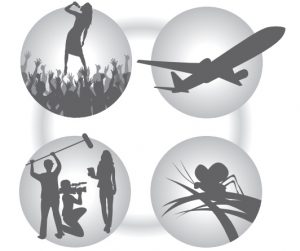
U doppiu circuitu di cunvertitore A / D permette di registrà sonu forti è silenziosi senza fà aggiustamenti di guadagnu
Post-produzione

WAV float à 32 bit file U furmatu mantene a qualità audio da a registrazione quandu edite
Doppiu circuitu di cunvertitore A / D sopraview
Per ogni circuitu d'entrata, u  hà dui convertitori A / D cun guadagni d'ingressu diversi. Questu cuncepimentu permette a registrazione audio di alta qualità senza a necessità di adattà i parametri di guadagnu, un passu chì hè normalmente indispensabile.
hà dui convertitori A / D cun guadagni d'ingressu diversi. Questu cuncepimentu permette a registrazione audio di alta qualità senza a necessità di adattà i parametri di guadagnu, un passu chì hè normalmente indispensabile.
Furnisce una gamma dinamica stupefacente
Combinendu dui convertitori A / D, hè stata realizata una vasta gamma dinamica micca pussibule cun un unicu convertitore A / D.
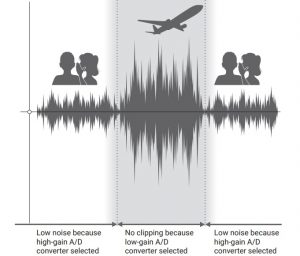
Cambia trà dui convertitori A / D
U  cuntrolla in permanenza i dati di i dui convertitori A / D, è seleziona automaticamente quellu chì furnisce i migliori risultati di registrazione.
cuntrolla in permanenza i dati di i dui convertitori A / D, è seleziona automaticamente quellu chì furnisce i migliori risultati di registrazione.
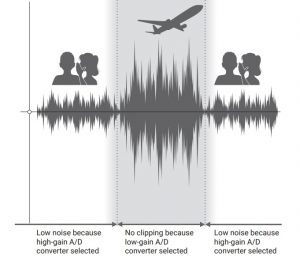
WAV float à 32 bit file sopraview
WAV float à 32 bit fileanu u seguitu vantaghjutages nantu à WAV lineare 16/24-bit convenzionale files.
Queste caratteristiche permettenu di mantene a qualità di u sonu durante a registrazione ancu durante a postproduzione ..
Risoluzione avantaghjutage
WAV float à 32 bit fileanu u vantaghjutagE di esse capace di mantene alta risoluzione ancu à volumi bassi. Di conseguenza, i soni silenziosi ponu esse fatti più forti quandu si edita dopu a registrazione senza degradà a so qualità.
WAV lineare à 16/24 bit
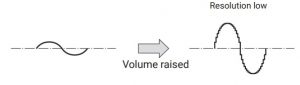
WAV float à 32 bit
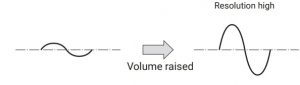
Ritagliu avantaghjutage
Se una forma d'onda sona ritagliata quandu esce da o in un DAW,
pò esse editatu dopu a registrazione per abbassà u so volume è ripristinà una forma d'onda unclipped perchè i dati in u WAV flottante 32-bit file ellu stessu ùn hè micca ritagliata.
Lineare 16/24-bit
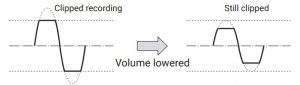
Float 32-bit
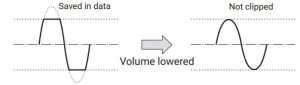
Nomi di parti
Fronte

Torna

Latu manca
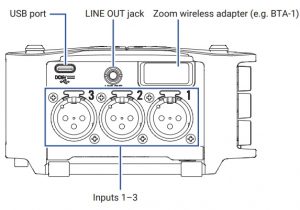
Intruti 1-6
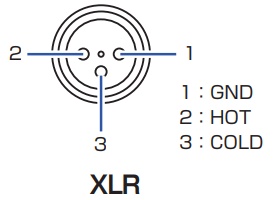
TIMECODE IN / OUT
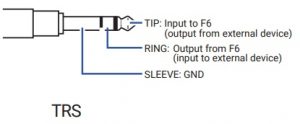
Latu drittu
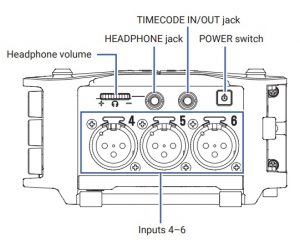

Cunnessione di micros / altri dispositivi à Inputs 1-6
U  pò arregistrà 6 tracce individuali chì currispondenu à Inputs 1-6 è un mischju stereo di sti input cù tracce sinistra è destra.
pò arregistrà 6 tracce individuali chì currispondenu à Inputs 1-6 è un mischju stereo di sti input cù tracce sinistra è destra.
Microfoni è e produzioni di strumenti è apparecchiature audiovisive, per esample, pò esse cunnessu à Inputs 1-6 è arregistratu à e tracce 1-6.
Micca di cunnessione
Cunnette vi microfoni dinamichi è cundensatori cù tappi XLR à Input 1-6.
A putenza Phantom (+24 V / + 48 V) pò esse furnita à i microfoni à condensatore.
(→ P. 81)
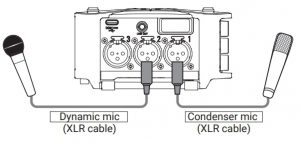
NOTA:
Quandu si disconnette un cavu XLR, tira a spina XLR mentre spinghje u buttone di rilasciu di serratura di connettore.
Attrezzatura di livellu di linea di cunnessione
Cunnette vi cavi XLR da tastiere è mixer direttamente à Inputs 1-6.
L'intrata diretta di chitarre passive è bassi ùn hè micca supportata. Cunnette questi strumenti attraversu un mixer o un dispositivu d'effetti.
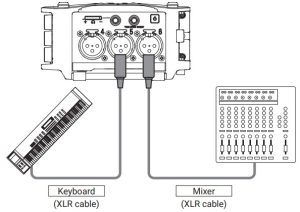
Cunnessione di l'equipaggiu examples
A registrazione hè pussibule in una varietà di situazioni cum'è queste.
Mentre filmava
- Entrata 1: micru di pistola per u sonu di u sughjettu principale
- Entrate 2-4: mic microfoni per esecutori
- Entrate 5-6: micros per u sonu ambientale
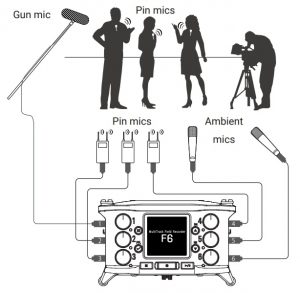
Arregistramentu di cuncerti
- Entrate 1-2: entrate di linea per e uscite da u mixer
- Entrate 3-4: micru per stage prestazione
- Entrate 5-6: Microfoni ambientali per u sonu di u publicu
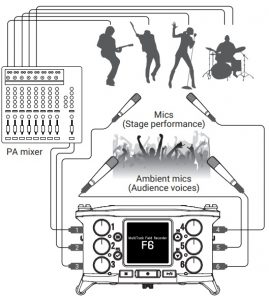
Mostra sopraview
- Screen Home
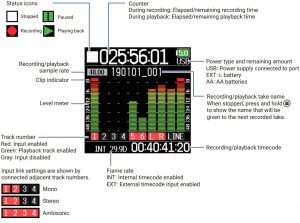
SUGGERIMENTO- Quandu a Pantalla Home ùn hè micca aperta, tene premuta
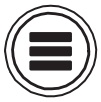 per vultà à a Pantalla Home.
per vultà à a Pantalla Home. - Alcuni di u schermu appareranu diversamente quandu u modu di registrazione hè Float (32 bit).
- Quandu a Pantalla Home ùn hè micca aperta, tene premuta
- Schernu di input di caratteri
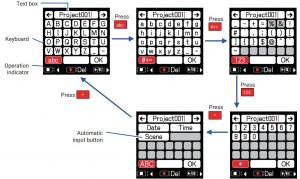
NOTA
• I seguenti caratteri ponu esse aduprati in nomi di prughjetti.
• (spaziu)! # $ '() +, - 0 1 2 3 4 5 6 7 8 9; = @ ABCDEFGHIJKLMNOPQRSTU VWXYZ [] ^ _ `abcdefghijklmnopqrstu vwxyz {} - Operazioni di editazione
Spustà u cursore in a scatula di testu: Aduprate "←" è "→" per move è presse
Selezziunate caratteri (verticale): Press or
or 
Selezziunate caratteri (orizzontali): Press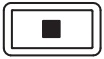 or
or 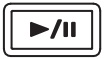
Cunfirmà i caratteri: Move u cursore à u caratteru per ingressu, è presse
Elimina caratteri: Move u cursore davanti à u caratteru per sguassà in a casella di testu, è preme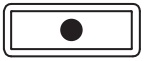
Editazione cumpleta: Move u cursore à "OK" è presse
Annullà a mudificazione: Press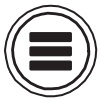
- Chjave di entrata automatica
(Data): Questu inserisce automaticamente a data. Esamplu: 190210
(Tempu): Questu inserisce automaticamente u tempu. Esamplu: 180950
(Scena): Questu inserisce automaticamente u nome di scena attuale.
Preparazioni
A putenza di furnisce
A putenza pò esse furnita in trè modi cù batterie AA, una batteria L o USB.
Aduprendu batterie AA
- Allentate a vite in u coperchio di a batteria in u fondu.
- Aprite u coperchio di u compartimentu di a batteria nantu à u fondu, cacciate a cassa di a batteria, è inserite 4 batterie AA.
- Mette a cassa in u compartimentu.
- Chiudite a tappa di a batteria è stringhje a vite.

- Usendu una batteria L.
- Fate scorrere a batteria in a direzzione di a freccia mentre a preme versu u registratore.
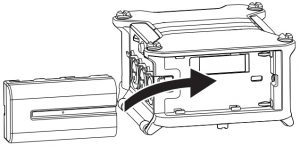
NOTA- Attenti perchè a cassa di a batteria pò allentassi inaspettatamente se a vite di u coperchio di u compartimentu di a batteria ùn hè micca strinta fermamente.
- Aduprate solu un tipu di batterie (alcaline, NiMH o litiu) à a volta.
- Dopu avè carricatu batterie AA, impostate "Power Source" à u tippu currettu di batteria. (→ P. 23)
- Se l'indicatore restante di putenza di a batteria diventa rossu, spinghje subitu a putenza è stallate batterie novi.
- Fate scorrere a batteria in a direzzione di a freccia mentre a preme versu u registratore.
- Aduprendu un cavu USB Type-C
- Cunnette u cavu di l'adattatore dedicatu ZOOM AD-17 à u portu USB.
- Inserite l'adattatore CA dedicatu in una presa.
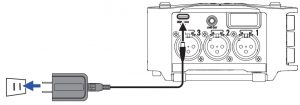
NOTA- Una batteria mobile 5V (dispunibule cummercialmente) pò ancu esse cunnessa.
- Quandu hè cunnessu à un urdinatore, a putenza pò esse furnita da USB.
Caricamentu di e carte SD
- Aprite a copertura di u slot di a carta SD, è inserite una carta SD.
- Per caccià a carta: spingila più in u slot è poi tirala fora.
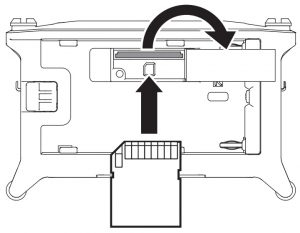
NOTA
Prima di aduprà e carte SD chì sò state appena acquistate o chì sò state furmattate nantu à un urdinatore, devenu esse furmattate. Per formattà una carta SD, aduprate Menu> SISTEMA> Carta SD> Format.
Accensione è spegnimentu di a putenza
- Accende u putere
- Press è mantene premutu
 brevemente.
brevemente.
Appare u logu ZOOM è a putenza si accende.
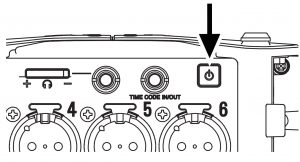
- Press è mantene premutu
NOTA
- A prima volta chì a putenza hè accesa dopu l'acquistu, a data / ora deve esse stabilita (→ P. 21). Questa impostazione pò ancu esse cambiata dopu.
- Sì "No Card!" appare nantu à u display, cunfirmate chì una carta SD hè inserita currettamente.
- Sì "Carta Prutetta!" appare nantu à u display, a prutezzione di scrittura di a carta SD hè attivata. Fate scorrere l'interruttore di serratura nantu à a carta SD per disattivà a prutezzione di scrittura.
- Sì "Carta invalida!" apparisce nantu à u display, a carta ùn hè micca furmattata bè. Formattate a carta o utilizate una carta diversa. Formattazione di e schede SD (→ P. 178)
- Spegne u putere
- Press è mantene premutu
 brevemente.
brevemente.
NOTA:
Continuate à preme finu à chì u logu ZOOM appaia nantu à u LCD.
- Press è mantene premutu
Stabbilimentu di a lingua
U  a lingua di visualizazione di menu pò esse cambiata.
a lingua di visualizazione di menu pò esse cambiata.
- Press
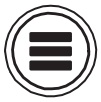 .
. - Aduprà
 è
è  per selezziunà SISTEMA, è preme
per selezziunà SISTEMA, è preme  .
.

- Aduprà
 è
è  per selezziunà Lingua, è appughjà
per selezziunà Lingua, è appughjà  .
.

- Aduprà
 è
è  per selezziunà a lingua desiderata, è preme
per selezziunà a lingua desiderata, è preme  .
.

NOTA
A prima volta chì a putenza hè accesa dopu l'acquistu, a lingua deve esse stabilita.
Stabbilimentu di a data è l'ora
A data è l'ora impostate nantu à u  sò aduprati quandu si registra files, per esample.
sò aduprati quandu si registra files, per esample.
U furmatu di data (ordine d'annu, mese è ghjornu) pò ancu esse impostatu.
- Press
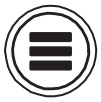 .
. - Aduprà
 è
è  per selezziunà SISTEMA, è preme
per selezziunà SISTEMA, è preme  .
.
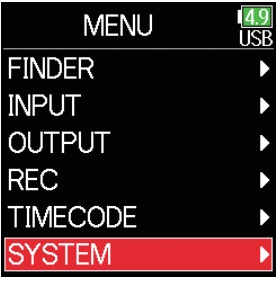
- Aduprà
 è
è  per selezziunà Impostazioni, è preme
per selezziunà Impostazioni, è preme  .
.
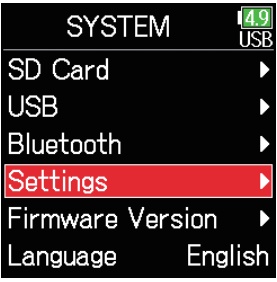
- Aduprà
 è
è  per selezziunà Data / Ora, è preme
per selezziunà Data / Ora, è preme  .
.
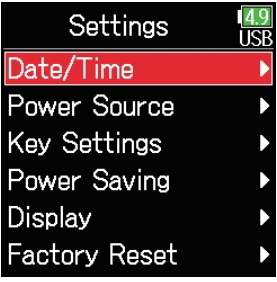
NOTA
A prima volta chì a putenza hè accesa dopu l'acquistu, a data / ora deve esse stabilita. - Aduprà
 è
è  per selezziunà Set Date / Time, è preme
per selezziunà Set Date / Time, è preme  .
.

Aduprà è
è  per selezziunà Format di Data, è preme
per selezziunà Format di Data, è preme  .
.

- Pone a data è l'ora
Spustà u cursore o cambià u valore: Aduprà è
è 
Cambia u valore di l'articulu: Aduprà è
è  per selezziunà l'articulu, è preme
per selezziunà l'articulu, è preme  .
.

Aduprà è
è  per selezziunà u furmatu, è appughjà
per selezziunà u furmatu, è appughjà  .
.

- L'elementu selezziunatu per esse cambiatu pare rossu.
Aduprà è
è  per cambialu, è stampa
per cambialu, è stampa  .
.

- Quandu hà finitu l'impostazione, aduprate
 è
è  per selezziunà Rinsignate, è preme
per selezziunà Rinsignate, è preme  .
.
Questu compie l'impostazione di a data è l'ora.

Paràmetru: Spiegazione
mm / dd / aa: Ordine di u mese, di u ghjornu, di l'annu
dd / mm / aa: Ghjornu, mese, annu ordine
aa / mm / dd: Ordine di l'annu, mese, ghjornu
Impostazione di l'alimentazione aduprata
Quandu si usa batterie AA, impostate u tippu di batteria in modo chì a quantità di energia restante pò esse mostrata cun precisione.
U voltagE di ogni alimentazione elettrica è a carica restante di a batteria ponu esse verificate in sta pagina di menu.
- Press
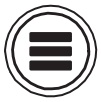 .
. - Aduprà
 è
è  per selezziunà SISTEMA, è preme
per selezziunà SISTEMA, è preme  .
.

- Aduprà
 è
è  per selezziunà Impostazioni, è preme
per selezziunà Impostazioni, è preme .
.

- Aduprà
 è
è  per selezziunà Source Power, è preme
per selezziunà Source Power, è preme  .
.

- Aduprà
 è
è  per selezziunà Type, è preme
per selezziunà Type, è preme  .
.

- Aduprà
 è
è  per selezziunà u tippu, è appughjà
per selezziunà u tippu, è appughjà  .
.

NOTA
- Quandu parechje alimentazioni elettriche sò cunnesse, seranu aduprati in l'ordine di priorità seguente.
- USB (Alimentazione cunnessa à u portu USB)
- EXT (batteria L)
- AA (Batterie AA installate)
- U voltagL'es di ogni alimentazione sò indicati nantu à u display.
Arregistramentu
Prucessu di registrazione
Arregistramentu cù u  seguita u prucessu dimustratu quì sottu.
seguita u prucessu dimustratu quì sottu.
I dati creati per ogni avvenimentu di registrazione sò chjamati "piglià".
![]()
Cunnessione: Cunnette vi micci, strumenti, dispusitivi audiovisivi, è altre apparecchiature à l'entrate 1-6. (→ P. 8)
Preparendu a registrazione:
- . Impostate u modu di registrazione (profondità di bit) (→ P. 32).
- Sceglite unu di i modi di registrazione: WAV 16/24-bit, WAV Float 32-bit, WAV simultanea 16/24-bit è WAV 32-bit, o MP3.
- Impostate a registrazione file
- Impostate a registrazione file furmatu (→ P. 26).
- Pone u samptarifa di ling (→ P. 30).
- Sceglite e tracce da arregistrà (→ P. 51).
- Gira u
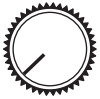 manca finu à chì clicca per disattivà l'input. L'input hè attivatu in tutte l'altre pusizioni.
manca finu à chì clicca per disattivà l'input. L'input hè attivatu in tutte l'altre pusizioni. - Questu pò esse impostatu à una pista stereo (→ P. 99).
- Gira u
- Fate diverse impostazioni di input è registrazione
- Impostazioni, cumprese metadati (→ P. 67), pre-registrazione (→ P. 38), filtru di tagliu bassu (→ P. 85) è limitatore (→ P. 87) ponu esse fatte.
- Ajuste i livelli di ingressu (→ P. 28).
- Impostà i livelli di input hè necessariu in certi modi di operazione.
Arregistramentu (→ P.29):
- Press
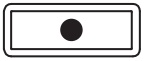 per cumincià à arregistrà è
per cumincià à arregistrà è 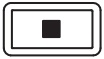 piantà.
piantà. - Marchi (per cueing) ponu ancu esse piazzati.
- Press
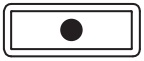 per cumincià à registrà a prossima presa.
per cumincià à registrà a prossima presa. - Press
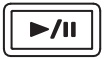 fà una pausa.
fà una pausa.
Ghjucà è verificà (→ P. 54)
- Press
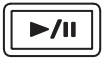 per cumincià a riproduzione è
per cumincià a riproduzione è 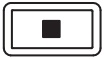 or
or 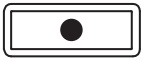 piantà.
piantà. - Marchi (per cueing), per esample, pò ancu esse impostatu.
Verificà l'infurmazioni di piglià (→ P. 67)
- Verificate è edite metadati.
Impostazione di a registrazione file furmatu
- Press
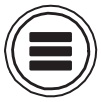 .
. - Aduprà
 è
è  per selezziunà REC, è preme
per selezziunà REC, è preme  .
.

- Aduprà
 è
è  per selezziunà File Formateu, è stampa
per selezziunà File Formateu, è stampa  .
.

- Aduprà
 è
è  per selezziunà u file furmatu, è stampa
per selezziunà u file furmatu, è stampa  .
.

Selezzione di input è regolazione di i livelli
Sceglite quale trà Input 1-6 da aduprà.
L'input serà registratu nantu à e tracce cù i listessi numeri. Per esample, Input 1 serà registratu in a pista 1 è Input 2 serà registratu in a pista 2.
Selezziunà i input
- Turnate
 dirittu per u numeru di un input per arregistrà, rendendu l'indicatore di statutu di traccia illuminatu.
dirittu per u numeru di un input per arregistrà, rendendu l'indicatore di statutu di traccia illuminatu.

SUGGERIMENTO
Turnate ![]() manca finu à chì clicca per disattivà l'input. L'input hè attivatu in tutte l'altre pusizioni.
manca finu à chì clicca per disattivà l'input. L'input hè attivatu in tutte l'altre pusizioni.
Indicatore di traccia Numaru di traccia culore di fondu: Spiegazione
Lit rossu: Rossu: L'input hè attivatu.
Spessu: Grisgiu: L'input hè disattivatu.
NOTA
- I segnali da l'input selezziunati in questu modu seranu ancu inviati à e tracce L / R.
- I livelli inviati à e tracce L / R sò adattati cù
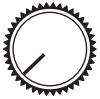 .
.
Ajuste i livelli di input
- Press
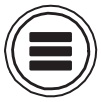 .
. - Aduprà
 è
è  per selezziunà INPUT, è preme
per selezziunà INPUT, è preme  .
.

- Aduprà
 è
è  per selezziunà PFL, è stampa
per selezziunà PFL, è stampa  .
.

- Aduprà
 è
è  per selezziunà a pista desiderata, è preme
per selezziunà a pista desiderata, è preme  .
.

- Aduprà
 è
è  per selezziunà Trim, è appughjà
per selezziunà Trim, è appughjà  .
.

NOTA:
Trim ùn pò esse adupratu quandu u modu di registrazione hè impostatu à Float. Quandu hè impostatu à Float, u paràmetru hè indicatu cum'è "-". - Aduprà
 è
è  per aghjustà u nivellu di ingressu, è presse
per aghjustà u nivellu di ingressu, è presse  .
.

SUGGERIMENTO
- Questu pò esse impostatu in un intervallu da +12 à +75 dB quandu a fonte d'entrata hè impostata à Mic, da –8 à +55 dB quandu hè impostata in Linea, è da -35 à +30 dB quandu hè impostata su USB.
- Se u sonu si distorsiona ancu dopu avè calatu u livellu di ingressu, pruvate à cambià a pusizione di u micru è à adattà i livelli di uscita di i dispositivi cunnessi.
- Utilizendu u limitatore (→ P. 87)
- Utilizendu u filtru passa altu (→ P. 85)
Arregistramentu

- Press
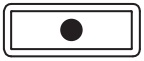 .
.
Questu cumencia à registrà.
SUGGERIMENTO
Se a funzione timecode hè attivata, a registrazione cumincià da u quadru 00 (00 o 02 quandu si usa u quadru cadutu) è u file a lunghezza serà sempre un secondu valore cumpletu. Questu facilita a sincronizazione quandu edite dopu. - Press
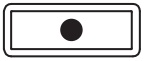 per inizià una nova presa quandu si registra.
per inizià una nova presa quandu si registra.
Questu finiscerà a presa attuale è inizierà una nova presa mentre continuerà à registrà senza interruzzione.
NOTA
Pressendu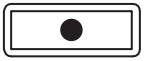 durante a registrazione hè pussibile solu dopu a registrazione per almenu una seconda.
durante a registrazione hè pussibile solu dopu a registrazione per almenu una seconda. - Press
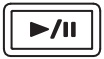 fà una pausa.
fà una pausa.
NOTA- A pausa si faci à secondi incrementi interi.
- Quandu a registrazione hè in pausa, un segnu hè aghjuntu in questu puntu.
Pulsà per ripiglià a registrazione. - Un massimu di 99 marchi pò esse aghjuntu à una presa.
SUGGERIMENTO - Durante a riproduzione, è pò esse pressatu per saltà in i lochi induve sò state aghjunte marche.
- I segni ponu esse aghjunti senza pause. (→ P. 170)
- Press
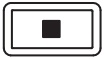 piantà.
piantà.
NOTA
Se u file a dimensione supera i 2 GB durante a registrazione, una nova presa serà creata automaticamente è a registrazione continuerà senza interruzzione.
Nisuna lacuna di sonu ùn accadrà trà e duie prese quandu accade.
SUGGERIMENTO- Tenite premutu quandu a Pantalla Home hè aperta per verificà u nome di a prossima presa registrata.
- FileI sò automaticamente salvati à intervalli regulari durante a registrazione. Se a putenza hè interrotta o un altru prublema si verifica durante a registrazione, un affettatu file pò esse ristabilitu à a nurmalità ghjucendu lu cù u.
Cunfigurazione di u samptarifa di ling
U samptarifa di ling usata per arregistrà files pò esse stabilitu.
- Press
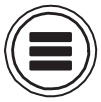 .
. - Aduprà
 è
è  per selezziunà REC, è preme
per selezziunà REC, è preme  .
.
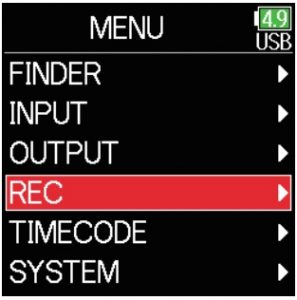
- Aduprà
 è
è  per selezziunà Sample Rate, è stampa
per selezziunà Sample Rate, è stampa  .
.
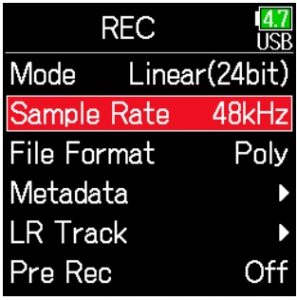
- Aduprà
 è
è  per selezziunà u sampling rate, è stampa
per selezziunà u sampling rate, è stampa  .
.
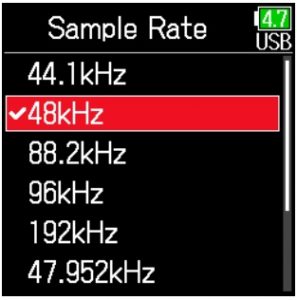
Paràmetru Spiegazione
44.1 kHz, 48 kHz, 88.2 kHz, 96 kHz, 192 kHz: Quessi sò standard samptassi di ling.
47.952 kHz: Selezziunate questu quandu si registra video à 23.976 fotogrammi per secondu per pudè edità dopu à 24 fotogrammi per secondu.
48.048 kHz: Selezziunate questu quandu registrate video à 24 fotogrammi per secondu per pudè edità dopu in NTSC 29.97 o 23.98 HD.
47.952 kHz (F), 48.048 kHz (F): Queste funziona uguale à e duie sopra, ma u sampI metadati di a tarifa di ling seranu arregistrati cum'è 48 kHz per. Questu permette a riproduzione è l'edizione cù dispositivi è software chì ùn supportanu micca 47.952 kHz è 48.048 kHz WAV files. A riproduzione, tuttavia, avverrà à a velocità di ± 0.1% à chì u file hè statu arregistratu.
NOTA
- 192 kHz ùn ponu micca esse scelti quandu u modu di registrazione hè Float (32bit) è a pista LR hè attivata.
- Quandu 192 kHz hè selezionatu, Dual (16 + 32bit) è Dual (24 + 32bit) ùn ponu micca esse impostati.
- Quandu u modu di registrazione hè MP3, solu 44.1 kHz è 48 kHz ponu esse selezziunati.
- Quandu 192 kHz hè selezionatu, e tracce L / R ùn seranu micca arregistrate. U ritardu di input è output hè ancu disattivatu.
- U Limiter ùn pò micca esse impostatu à On (Avanzatu) se Auto Mix hè On o u formatu Ambisonic ùn hè micca impostatu à Off.
- AIF cun Rec ùn pò micca esse adupratu quandu sò scelti valori diversi da 44.1 kHz o 48 kHz.
Impostazione di u modu di registrazione (profondità di bit)
Piazzà u modu di registrazione.
A prufundità pocu di WAV files arregistratu da u  cambierà secondu a regolazione di modalità.
cambierà secondu a regolazione di modalità.
- Press
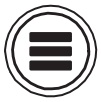 .
. - Aduprà
 è
è  per selezziunà REC, è preme
per selezziunà REC, è preme  .
.
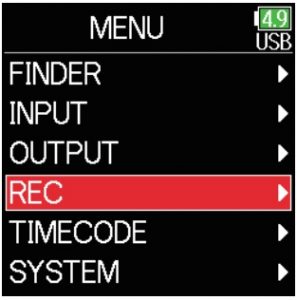
- Aduprà
 è
è  per selezziunà Mode, è appughjà
per selezziunà Mode, è appughjà  .
.
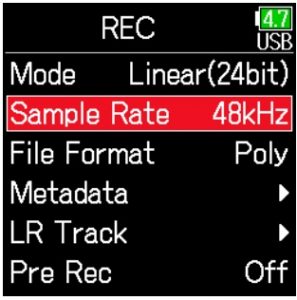
- Aduprà
 è
è  per selezziunà u modu, è appughjà
per selezziunà u modu, è appughjà  .
.
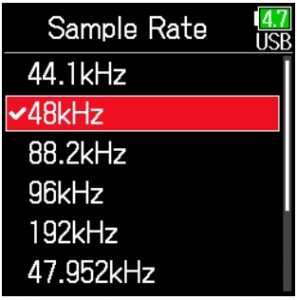
SUGGERIMENTO
L'opzioni di scelta sò Linear (16bit), Linear (24bit), Float (32bit), Dual (16 + 32bit), Dual (24 + 32bit) è MP3.
Cunfigurazione MP3 file velocità di bit (MP3)
U bit rate adupratu per arregistrà MP3 files pò esse stabilitu.
- Press
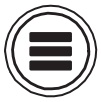 .
. - Aduprà
 è
è  per selezziunà REC, è preme
per selezziunà REC, è preme  .
.

- Aduprà
 è
è  per selezziunà Mode, è appughjà
per selezziunà Mode, è appughjà  .
.

- Aduprà
 è
è  per selezziunà MP3, è preme
per selezziunà MP3, è preme  .
.

- Press
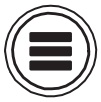 per vultà à u screnu REC.
per vultà à u screnu REC.

- Cunfirmate chì u Modu hè impostatu à MP3. Dopu, aduprate
 è
è  per selezziunà Bit Rate, è preme
per selezziunà Bit Rate, è preme  .
.

- Aduprà
 è
è  per selezziunà u bit rate, è preme
per selezziunà u bit rate, è preme  .
.

SUGGERIMENTO
Questu pò esse impostatu à 128 kbps, 192 kbps o 320 kbps.
Impostazione di a Pista LR
Attivà a pista LR
- Press
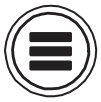 .
. - Aduprà
 è
è  per selezziunà REC, è preme
per selezziunà REC, è preme  .
.

- Aduprà
 è
è  per selezziunà LR Track, è preme
per selezziunà LR Track, è preme  .
.

- Aduprà
 è
è  per selezziunà On / Off, è preme
per selezziunà On / Off, è preme  .
.

- Aduprà
 è
è  per selezziunà On, è preme
per selezziunà On, è preme  .
.

NOTA
- Off: Questu disabilita a Pista LR.
- On: Questu permette a Pista LR. Tutte e tracce selezziunate è a Pista LR seranu arregistrate.
- Attivatu (solu LR): Questu permette a Pista LR. Solu a Pista LR serà registrata.
- On ùn pò micca esse sceltu se u sampa tarifa hè 192 kHz è u modu di registrazione hè Float (32bit).
Ajuste u voluminu di a pista L / R
- Press
 .
. - Aduprate è per selezziunà REC, è preme.

- Aduprate è per selezziunà LR Track, è stampa.

- Aduprate è per selezziunà LR Fader, è stampa.

- Aduprate è per selezziunà LR Fader, è stampa.

- Aduprate è per cambià u valore di fader LR, aghjustendu u vulume di traccia LR.

NOTA
Pressendu ![]() +
+  quandu a Pantalla Home hè aperta apre ancu a schermata di impostazione LR / Line Out.
quandu a Pantalla Home hè aperta apre ancu a schermata di impostazione LR / Line Out.
Catturà l'audio prima di inizià a registrazione
Durante a registrazione, o u tempu di registrazione passatu o u restante tempu di registrazione pussibule pò esse mostratu.
- Press
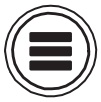 .
. - Aduprà
 è
è  per selezziunà SISTEMA, è preme
per selezziunà SISTEMA, è preme  .
.

- Aduprà
 è
è  per selezziunà Impostazioni, è preme
per selezziunà Impostazioni, è preme  .
.

- Aduprà
 è
è  per selezziunà Mustrà, è appughjà
per selezziunà Mustrà, è appughjà  .
.

- Aduprà
 è
è  per selezziunà Time Display, è preme
per selezziunà Time Display, è preme  .
.

- Aduprà
 è
è  per selezziunà Registrazione, è preme
per selezziunà Registrazione, è preme  .
.

- Aduprà
 è
è  per selezziunà u tempu da mustrà, è appughjà
per selezziunà u tempu da mustrà, è appughjà  .
.

NOTA
Quandu si registra per un bellu pezzu, se u file dimensione supera i 2 GB, a registrazione continuerà in una nova file è u tempu di registrazione serà resettatu. Questu pò esse cambiatu, per ùn esse resettatu è u tempu di registrazione tutale hè indicatu.
Piazzà Rec Time Reset nantu à u screnu di Visualizazione di u tempu in On / Off per stabilisce se u tempu di registrazione registra o micca quandu un novu file hè creatu.

Off: Quandu si registra, ancu se u file A dimensione righjunghji 2 GB, u cuntatore indicatu nantu à u Schernu Home ùn serà micca resettatu.
On (reset): Quandu si registra, se u file A dimensione righjunghji 2 GB, u cuntatore mostratu nantu à u Schernu Home sarà resettatu à 000: 00: 00.

Impostà a visualizazione di u tempu di riproduzione
Durante a riproduzione, u tempu di riproduzione passatu o u tempu di riproduzione restante pò esse mostratu.
- Press
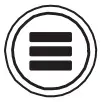 .
. - Aduprà
 è
è  per selezziunà SISTEMA, è preme
per selezziunà SISTEMA, è preme  .
.

- Aduprà
 è
è  per selezziunà Impostazioni, è preme
per selezziunà Impostazioni, è preme  .
.

- Aduprà
 è
è  per selezziunà Mustrà, è appughjà
per selezziunà Mustrà, è appughjà  .
.

- Aduprà
 è
è  per selezziunà Time Display, è preme
per selezziunà Time Display, è preme  .
.

- Aduprà
 è
è  per selezziunà Ghjucà, è appughjà
per selezziunà Ghjucà, è appughjà  .
.

- Aduprà
 è
è  per selezziunà u tempu da mustrà, è appughjà
per selezziunà u tempu da mustrà, è appughjà  .
.

Cartulare è file struttura
Quandu si registra cù u  , cartulari è fileS sò creati nantu à a carta SD in a manera seguente.
, cartulari è fileS sò creati nantu à a carta SD in a manera seguente.
 cartulare è fileSò aduprati per gestisce e scene è piglia di regula.
cartulare è fileSò aduprati per gestisce e scene è piglia di regula.
Cartulare è file struttura
U cartulare è file struttura differisce secondu a registrazione file furmatu. Inoltre, i nomi di cartulari è files dipindenu da cume e scene sò chjamate.
NOTA
- Impostazione di a registrazione file furmatu (→ P. 26)
- Impostazione di u nome di e scene (modalità) (→ P. 48)
SUGGERIMENTO
Pigliate: Questa hè una unità di dati creata per una sola registrazione.
Scena: Questa hè una unità chì cuntene parechje files è piglia chì cumprenenu una scena sola.
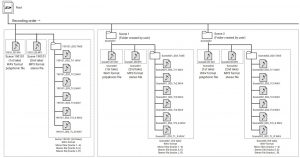
Spustate a presa arregistrata prima in u cartulare FALSE TAKE.
Se a presa appena registrata hè stata un fiascu, un accurtatoghju pò esse adupratu per spustà a registrazione in u cartulare FALSE TAKE.
- Apertura u Schernu di Home.

- Mentre preme
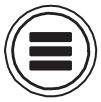 , pressa
, pressa  .
.
SUGGERIMENTO- Spustà una presa à u cartulare FALSE TAKE riduce u numeru di piglià da unu.
- Ancu durante a registrazione, a presa arregistrata prima pò esse spustata in u cartulare FALSE TAKE.
- Aduprà
 è
è  per selezziunà Esegui, è appughjà
per selezziunà Esegui, è appughjà  .
.

Impostazioni di presa arregistrate
Cambià a nota per a prossima presa registrata
I caratteri ponu esse inseriti, per esample, cum'è una nota da aduprà cum'è metadata in files.
- Press
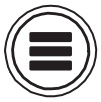 .
. - Aduprà
 è
è  per selezziunà REC, è preme
per selezziunà REC, è preme  .
.

- Aduprà
 è
è  per selezziunà Metadati, è appughjà
per selezziunà Metadati, è appughjà  .
.

Editing note - Aduprà
 è
è  per selezziunà Nota, è preme
per selezziunà Nota, è preme  .
.

- Aduprà
 è
è  per selezziunà Modificà, è appughjà
per selezziunà Modificà, è appughjà  .
.

Aduprà è
è  per selezziunà Storia, è stampa
per selezziunà Storia, è stampa  .
.
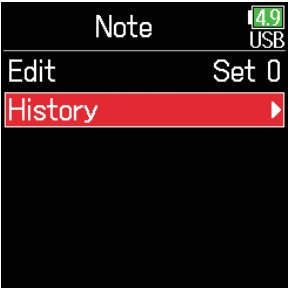
- Edite a nota.
Vede "Schernu di input di caratteri" (→ P. 14) per sapè cumu inserisce caratteri.

Aduprà è
è  per selezziunà l'articulu di storia desideratu, è preme
per selezziunà l'articulu di storia desideratu, è preme  .
.
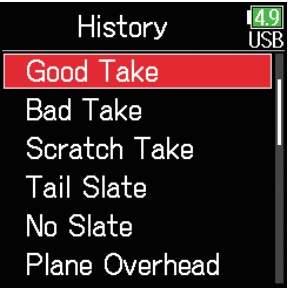
NOTA
A lista di storia serà cancellata se a funzione Reset Factory hè aduprata.
Impostazione è gestione di nomi di scena arregistrati
U modu in u nome di e scene (modu nome) pò esse impostatu.
- Press
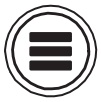 .
. - Aduprà
 è
è  per selezziunà REC, è preme
per selezziunà REC, è preme  .
.

- Aduprà
 è
è  per selezziunà Metadati, è appughjà
per selezziunà Metadati, è appughjà  .
.

- Aduprà
 è
è  per selezziunà Scene Name, è preme
per selezziunà Scene Name, è preme  .
.

Cambia di nomi di scena
Aduprà è
è  per selezziunà Nome Utente, è appughjà
per selezziunà Nome Utente, è appughjà  .
.

Sceglie un nome di scena da a lista di storia
Aduprà è
è  per selezziunà Nome Utente, è appughjà.
per selezziunà Nome Utente, è appughjà.

- Aduprà
 è
è  per selezziunà Mode, è appughjà
per selezziunà Mode, è appughjà  .
.

Cambia di nomi di scena
Aduprà è
è  per selezziunà Modificà, è appughjà
per selezziunà Modificà, è appughjà  .
.

Sceglie un nome di scena da a lista di storia
Aduprà è
è  per selezziunà Storia, è stampa
per selezziunà Storia, è stampa  .
.

- Mudificà u nome di a scena.
Vede "Schernu di input di caratteri" (→ P. 14) per sapè cumu inserisce caratteri.

Sceglie un nome di scena da a lista di storia
Aduprà è
è  per selezziunà l'articulu di storia desideratu, è preme
per selezziunà l'articulu di storia desideratu, è preme  .
.

NOTA:
A lista di storia serà cancellata se a funzione Reset Factory hè aduprata.
Cambià u nome di a pista di a prossima presa registrata (Nome di a pista)
U nome di a pista stabilitu cù a prucedura seguente serà datu à a prossima pista registrata.
- Press
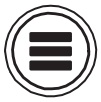 .
. - Aduprà
 è
è  per selezziunà REC, è preme
per selezziunà REC, è preme  .
.

- Aduprà
 è
è  per selezziunà Metadati, è appughjà
per selezziunà Metadati, è appughjà  .
.

- Aduprà
 è
è  per selezziunà Track Name, è stampa
per selezziunà Track Name, è stampa  .
.

- Aduprà
 è
è  per selezziunà una pista, è appughjà
per selezziunà una pista, è appughjà  .
.

- Aduprà
 è
è  per selezziunà Modificà, è appughjà
per selezziunà Modificà, è appughjà  .
.

Sceglie un nome di pista da u listinu di storia
Aduprà è
è  per selezziunà Storia, è stampa
per selezziunà Storia, è stampa  .
.

- Edite u nome di a pista. Vede "Schernu di input di caratteri" (→ P. 14) per sapè cumu inserisce caratteri.

Sceglie un nome di pista da u listinu di storia
Aduprà è
è  per selezziunà l'articulu di storia desideratu, è preme
per selezziunà l'articulu di storia desideratu, è preme  .
.

Cambià u numeru di a prossima presa registrata
U numeru datu à a prossima presa registrata pò esse cambiatu quandu u Schernu Home hè apertu.
- Mentre preme
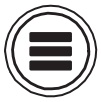 , pressa
, pressa  .
. - Aduprà
 or
or  per aumentà o diminuisce u numeru di piglià, è preme
per aumentà o diminuisce u numeru di piglià, è preme  .
.

Riproduzione
Riproduzione di registrazioni
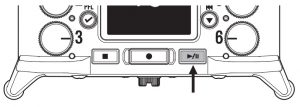
- Press
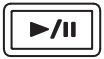 .
.
■ Operazioni di ripruduzzione
Selezziunate piglià / Salta per marcà: Press /
/ 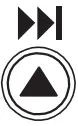
Ricerca avanti / avanti: Tene premuta /
/ 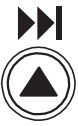
Pause / ripresa di riproduzione: Pulsà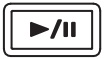
NOTA:
I sfondi di a traccia appareranu neri.

SUGGERIMENTO- U più longu
 /
/ 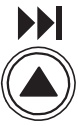 hè pressatu è tenutu, più veloce hè a velocità di ricerca indietro / avanti.
hè pressatu è tenutu, più veloce hè a velocità di ricerca indietro / avanti. - Un "Take invalidu!" U messagiu apparerà se a presa scelta ùn hè micca valida.
- Un "No Take!" U messagiu apparisce se ùn esiste micca una presa playable.
- Durante a riproduzione, appughjà
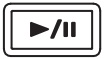 per aghjunghje marchi chì ponu esse aduprati per saltà.
per aghjunghje marchi chì ponu esse aduprati per saltà.
(→ P. 170)
- U più longu
- Press
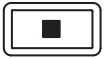 per vultà à a Pantalla Home.
per vultà à a Pantalla Home.
U mischju piglia
U vulume è a panoramica di ogni pista durante a riproduzione ponu esse cambiate.
Impostendu faders
- Tocca
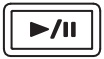 nantu à a Pantalla Home (→ P. 13).
nantu à a Pantalla Home (→ P. 13).

- Turnate
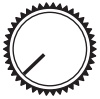 per aghjustà u livellu di u signale di ingressu.
per aghjustà u livellu di u signale di ingressu.

NOTA: Turnate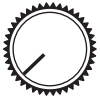 sinistra finu à chì clicca per mute l'input.
sinistra finu à chì clicca per mute l'input.
Impostà a panoramica
- Press
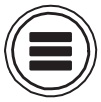 .
. - Aduprà
 è
è  per selezziunà INPUT, è preme
per selezziunà INPUT, è preme  .
.

- Aduprà
 è
è  per selezziunà PFL, è stampa
per selezziunà PFL, è stampa  .
.

- Aduprà
 è
è  per selezziunà a pista desiderata, è preme
per selezziunà a pista desiderata, è preme  .
.

- Aduprà
 è
è  per selezziunà Pan, è preme
per selezziunà Pan, è preme  .
.

- Ajuste a panoramica.

Monitorà i segnali di riproduzione di tracce specifiche durante a riproduzione
I segnali di riproduzione di tracce specifiche ponu esse monitorate cù u modu SOLO.
- Apertura u Schernu di Home.
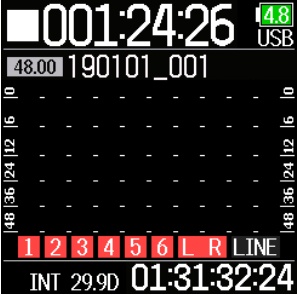
- Press
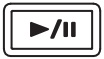 per inizià a riproduzione.
per inizià a riproduzione.

- Pulsà durante a riproduzione.
- Aduprà
 è
è  per selezziunà INPUT, è preme
per selezziunà INPUT, è preme  .
.

NOTA:
U modu SOLO pò esse adupratu solu cù tracce chì ponu esse riprodotte (indicatori accesi in verde). - Aduprà
 è
è  per selezziunà PFL, è stampa
per selezziunà PFL, è stampa  .
.

- Aduprà
 è
è  per selezziunà a pista da monitorà, è appughjà
per selezziunà a pista da monitorà, è appughjà  .
.

Cambià u paràmetru di ripruduzzione ripetuta
U paràmetru di ripetizione adupratu durante a riproduzione pò esse cambiatu.
- Press
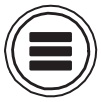 .
. - Aduprà
 è
è  per selezziunà PLAY, è preme
per selezziunà PLAY, è preme  .
.

- Aduprà
 è
è  per selezziunà Ripetizione, è preme
per selezziunà Ripetizione, è preme  .
.

- Aduprà
 è
è  per selezziunà u modu di ripetizione, è preme
per selezziunà u modu di ripetizione, è preme  .
.

Paràmetru: Spiegazione
Play One (sola riproduzione): Solu a presa scelta serà ghjucata.
Riproduce Tuttu (tutta a riproduzione): E riprese seranu riprodotte in continuu da quella selezionata finu à l'ultima.
Ripetite una (sola riproduzione ripetuta): A presa scelta serà ghjucata ripetutamente.
Ripetite tutte (tutte ripetite a riproduzione): Tutti i presi in u cartulare selezziunatu seranu ghjucati ripetutamente.
SUGGERIMENT:
U menu PLAY apparisce solu durante a riproduzione.
Operazioni di presa è cartulare
U travagliu cù prese è cartulari
U Finder permette u viewing di u cuntenutu di e carte SD, prese è cartulari è a creazione di cartulari di prughjettu / scena. Permette ancu l'impostazione è l'eliminazione di cartelle di registrazione / riproduzione cun viewing a so infurmazione, per esempiuample.
- Press
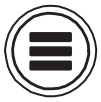 .
. - Aduprà
 è
è  per selezziunà FINDER, è preme
per selezziunà FINDER, è preme  .
.

- Aduprà
 è
è  per selezziunà a carta SD, è preme
per selezziunà a carta SD, è preme  .
.

- Aduprate è per selezziunà Novu Cartulare, è stampa.

- Edite u nome di u cartulare. Vede "Schernu di input di caratteri" (→ P. 14) per sapè cumu inserisce caratteri.

Sceglie u cartulare di ripresa / riproduzione
Aduprate sta prucedura per selezziunà u cartulare chì cuntene a presa da ghjucà o u cartulare da aduprà per arregistrà e piglie è vultà à u Schernu Home.
4. Press è mantene premutu ![]() per apre u schermu Opzione.
per apre u schermu Opzione.
5. Aduprà  è
è  per selezziunà Selezziunà, è appughjà
per selezziunà Selezziunà, è appughjà ![]() .
.

Verificà piglià marchi è adupralli per a riproduzione
Un elencu di e marche in una presa arregistrata pò esse mustratu.
4. Press è mantene premutu ![]() per apre u schermu Opzione.
per apre u schermu Opzione.
5. Aduprà  è
è  per selezziunà Mark List, è appughjà
per selezziunà Mark List, è appughjà ![]() .
.

6. Aduprà  è
è  per selezziunà una marca, è appughjà
per selezziunà una marca, è appughjà ![]() .
.
A schermata iniziale si riapre, è a riproduzione principierà da a marca.
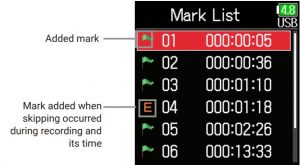
Cambià cartulare è piglià nomi
4. Tenite premutu per apre a schermata Opzione.
5. Aduprate è per selezziunà Rinomina, è stampa.
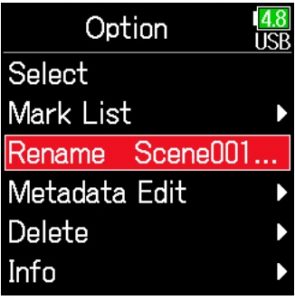
6. Edite u cartulare / piglià nome.
Vede "Schernu di input di caratteri" (→ P. 14) per sapè cumu inserisce caratteri.

NOTA
- U nome editatu di u cartulare / piglià hè scrittu à u o metadata.
- Spazii è marchi @ ùn ponu micca esse inseriti à l'iniziu di nome.
Eliminazione di cartulari è prende
4. Press è mantene premutu ![]() per apre u schermu Opzione.
per apre u schermu Opzione.
5. Aduprà  è
è  per selezziunà Delete, è press
per selezziunà Delete, è press ![]() .
.

6. Aduprà  è
è  per selezziunà u cartulare / piglià per sguassà, è preme
per selezziunà u cartulare / piglià per sguassà, è preme ![]() .
.
Press ![]() per annullà l'eliminazione.
per annullà l'eliminazione.

7. Press è mantene premutu ![]() .
.
8. Aduprà  è
è  per selezziunà Esegui, è appughjà
per selezziunà Esegui, è appughjà ![]() .
.

NOTA
- I cartulari eliminati è e prese ùn sò micca cancellati immediatamente da a carta SD.
Sò trasferiti in u cartulare TRASH. - A cancellazione di i cartulari è l'accolta in u cartulare TRASH cancellerà cumpletamente i so dati.
Verificendu u cartulare è piglià l'infurmazioni
4. Tenite premutu per apre a schermata Opzione.
5. Aduprate è per selezziunà Info, è stampa.

■ Carta SD scelta
Gratuitu: Spaziu apartu
Dimensione: Capacità di carta
Restà: Tempu di registrazione restante

■ Cartulare selezziunatu
Data: Data
Tempu: Tempu

■ Pigliate selezziunate
TC: Timecode
FPS: Velocità di fotogrammi Timecode
Len: Pigliate a lunghezza di registrazione
Fmt: Pigliate sampu furmatu
Data: Data
Tempu: Tempu
Dimensione: Pigliate a taglia

■ Sviutà i cartulari TRASH / FALSE TAKE
4. Aduprate è per selezziunà TRASH o FALSE TAKE.

Cartulare TRASH

Cartulare FALSE TAKE
5. Mantene premutu.
6. Aduprate è per selezziunà Vuotu, è stampa.

7. Aduprate è per selezziunà Esegui, è stampa.

Overview di metadati (piglià l'infurmazioni) almacenati in files
U  scrive una varietà di informazioni (metadati) à files durante a registrazione.
scrive una varietà di informazioni (metadati) à files durante a registrazione.
Quandu questi filesò letti da un'applicazione chì supporta i metadati, l'infurmazioni salvate ponu esse verificate è aduprate.
WAV file metadata
I metadati salvati in files arregistratu da u  in u formatu WAV hè raccoltu in BEXT (Broadcast Audio Extension) è i blocchi iXML.
in u formatu WAV hè raccoltu in BEXT (Broadcast Audio Extension) è i blocchi iXML.
Per i dettagli nantu à i metadati salvati in questi blocchi, vedi "Metadati cuntenuti in i blocchi BEXT in WAV files "(→ P. 188)," Metadata cuntenuta in i pezzi iXML in WAV files »(→ P. 189).
MP3 file metadata
I metadati salvati in files arregistratu da u  in furmatu MP3 hè scrittu cum'è ID3v1 tags.
in furmatu MP3 hè scrittu cum'è ID3v1 tags.
Per infurmazione nantu à i campi ID3 è i formati salvati cum'è metadati, vedi "Campi di metadati è ID3 cuntenuti in MP3 files »(→ P. 191).
SUGGERIMENTO
 MP3 files conformi à u standard MPEG-1 Layer III.
MP3 files conformi à u standard MPEG-1 Layer III.- I metadati MP3 ùn ponu micca esse editati.
Verificà è mudificà piglià metadati
- Press
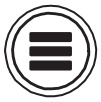 .
. - Aduprà
 è
è  per selezziunà FINDER, è preme
per selezziunà FINDER, è preme  .
.

- Aduprà
 è
è  per selezziunà una carta SD, è appughjà
per selezziunà una carta SD, è appughjà  .
.

- Aduprà
 è
è  per selezziunà un cartulare, è appughjà
per selezziunà un cartulare, è appughjà  .
.

- Aduprà
 è
è  per selezziunà una presa, è appughjà
per selezziunà una presa, è appughjà  .
.
Questu apre u schermu Opzione.
Vede "Operazioni di piglià è cartulare" per cumu utilizà u Finder (→ P. 60).

- Aduprà
 è
è  per selezziunà Metadata Edit, è preme
per selezziunà Metadata Edit, è preme  .
.

- Aduprà
 è
è  per selezziunà Nota, è preme
per selezziunà Nota, è preme  .
.

- Aduprà
 è
è  per selezziunà Modificà, è appughjà
per selezziunà Modificà, è appughjà  .
.

- Edite a nota. Vede "Schernu di input di caratteri" (→ P. 14) per sapè cumu inserisce caratteri.

Sceglie note da u listinu di storia
7. Aduprate è per selezziunà Nota, è stampa.

8. Aduprate è per selezziunà Storia, è stampa.

9. Aduprate è per selezziunà l'elementu di storia desideratu, è stampa.

Verificà è mudificà i nomi di scena
7. Aduprate è per selezziunà Scena / Pigliate, è stampa.

8. Aduprate è per selezziunà Scena, è stampa.

9. Aduprate è per selezziunà Modifica, è stampa.

10. Mudificà u nome di a scena.
Vede "Schernu di input di caratteri" (→ P. 14) per sapè cumu inserisce caratteri.

Sceglie un nome di scena da a lista di storia
7. Aduprà  è
è  per selezziunà Scena / Piglia, è appughjà
per selezziunà Scena / Piglia, è appughjà ![]() .
.

8. Aduprà  è
è  per selezziunà Scena, è appughjà
per selezziunà Scena, è appughjà ![]() .
.

9. Aduprà  è
è  per selezziunà Storia, è stampa
per selezziunà Storia, è stampa ![]() .
.

10. Aduprà  è
è  per selezziunà l'articulu di Storia da aduprà, è preme
per selezziunà l'articulu di Storia da aduprà, è preme ![]() .
.

Verificà è mudificà piglià numeri
7. Aduprà  è
è  per selezziunà Scena / Piglia, è appughjà
per selezziunà Scena / Piglia, è appughjà ![]() .
.

8. Aduprà  è
è  per selezziunà Piglia, è appughjà
per selezziunà Piglia, è appughjà ![]() .
.

9. Cambia u numeru di piglià.

Operazioni di editazione
Sposta u cursore o cambia valore: Pulsà  /
/ 
Selezziunà u parametru da cambià: Press ![]()
SUGGERIMENTO Questu pò esse impostatu da 1 à 999.
NOTA U numeru di piglià hè scrittu à i metadati.
10. Quandu hà finitu di cambià, aduprate  è
è  per selezziunà Rinsignate, è preme
per selezziunà Rinsignate, è preme ![]() .
.

Circling piglia
Un marcatu @ pò esse aghjuntu à u principiu di u nome di u megliu piglià per fà lu spiccà. Questu hè chjamatu "circled take".
7. Aduprà  è
è  per selezziunà Circle, è preme
per selezziunà Circle, è preme ![]() .
.

8. Aduprà  è
è  per selezziunà Circled, è preme
per selezziunà Circled, è preme ![]() .
.

Cambià i nomi di cinta
7. Aduprà  è
è  per selezziunà Tape Name, è preme
per selezziunà Tape Name, è preme ![]() .
.

8. Edite u nome di u cartulare (tape).
Vede "Schernu di input di caratteri" (→ P. 14) per sapè cumu inserisce caratteri.

NOTA
- U nome di u cartulare (nastro) hè scrittu à i metadati.
- U nome di u cartulare (nastro) adupratu immediatamente dopu a registrazione hè u nome di u cartulare in cui hè stata registrata a presa.
Cambià i nomi di u prugettu
7. Aduprà  è
è  per selezziunà Nome di u Prughjettu, è preme
per selezziunà Nome di u Prughjettu, è preme ![]() .
.

8. Edite u nome di u prugettu.
Vede "Schernu di input di caratteri" (→ P. 14) per sapè cumu inserisce caratteri.

Verificà è mudificà i nomi di e tracce
7. Aduprate è per selezziunà Track Name, è stampa.

8. Aduprate è per selezziunà una pista, è preme.

9. Aduprate è per selezziunà Modifica, è stampa.

10. Edite u nome di a pista.
Vede "Schernu di input di caratteri" (→ P. 14) per sapè cumu inserisce caratteri.

Sceglie un nome di pista da u listinu di storia
7. Aduprà  è
è  per selezziunà Track Name, è stampa
per selezziunà Track Name, è stampa ![]() .
.

8. Aduprà  è
è  per selezziunà una pista, è appughjà
per selezziunà una pista, è appughjà ![]() .
.

9. Aduprà  è
è  per selezziunà Storia, è stampa
per selezziunà Storia, è stampa ![]() .
.

10. Aduprà  è
è  per selezziunà a storia desiderata, è preme
per selezziunà a storia desiderata, è preme ![]() .
.

NOTA
A lista di storia serà cancellata se a funzione Reset Factory hè aduprata.
Scrivendu un raportu sonu
Un rapportu sonu include informazioni nantu à i tempi di registrazione è e prese.
I rapporti ponu esse scritti in furmatu CSV files (F6_ [nome cartulare] .CSV).
I commenti scritti in i rapporti sonori ponu ancu esse editati.
- Press
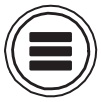 .
. - Aduprà
 è
è  per selezziunà FINDER, è preme
per selezziunà FINDER, è preme  .
.

- Aduprà
 è
è  per selezziunà u cartulare o a carta SD desiderata per a creazione di rapportu sonu, è tene premuta
per selezziunà u cartulare o a carta SD desiderata per a creazione di rapportu sonu, è tene premuta  .
.

- Aduprà
 è
è  per selezziunà Sound Report, è preme
per selezziunà Sound Report, è preme  .
.

Scrivendu raporti sonori - Aduprà
 è
è  per selezziunà Crea, è appughjà
per selezziunà Crea, è appughjà  .
.

- Aduprà
 è
è  per selezziunà Esegui, è appughjà
per selezziunà Esegui, è appughjà  . Questu scrive u rapportu sonu in a carta o cartulare SD selezionata.
. Questu scrive u rapportu sonu in a carta o cartulare SD selezionata.

Modificà i cumenti - Aduprà
 è
è  per selezziunà Info, è appughjà
per selezziunà Info, è appughjà  .
.

- Aduprà
 è
è  per selezziunà mudificà, è appughjà
per selezziunà mudificà, è appughjà  .
.

- Edite u cummentariu. Vede "Schernu di input di caratteru" per cumu inserisce
caratteri.

Sceglie cumenti da a lista di storia - Aduprà
 è
è  per selezziunà Info, è appughjà
per selezziunà Info, è appughjà  .
.

- Aduprà
 è
è  per selezziunà Storia, è stampa
per selezziunà Storia, è stampa  .
.

- Aduprà
 è
è  per selezziunà a Storia desiderata, è preme
per selezziunà a Storia desiderata, è preme  .
.

Paràmetri di input
Ajuste u bilanciu di surviglianza di u signale di ingressu
U vulume di ogni pista pò esse adattatu quandu si monitoranu i segnali di ingressu
- Apertura u Schernu di Home.

- Aduprà
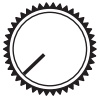 per aghjustà i faders.
per aghjustà i faders.
SUGGERIMENT: A gamma di impostazione di fader dipende da u modu di registrazione. In u modu Float, hè silenziatu è da -60.0 à +60.0 dB. In modalità Lineare, hè silenziatu è da -48.0 à +24.0 dB.
NOTA
- I paràmetri di mischju sò salvati separatamente per ogni presa registrata è ponu esse cambiate durante a riproduzione.
- I paràmetri di mischju ùn sò micca salvati cù a presa quandu u registratu file u furmatu hè MP3.
Monitorà i segnali di ingressu di e tracce specificate
I signali di ingressu di e tracce specificate ponu esse monitorati. Ancu e tracce chì ùn sò micca state impostate per registrà ponu esse inserite in u schermu PFL è u so sonu di input hè monitoratu. Questu hè cunveniente quandu si utilizanu tracce cum'è ingressi di ritornu. Carious settings ponu esse fatte per tracce selezziunate.
- Press
 quandu a Pantalla Home hè aperta.
quandu a Pantalla Home hè aperta.
A schermata PFL per a pista chì hè stata aperta per l'ultima volta si apre, è l'indicatore di statutu accende aranciu. Solu u sonu di ingressu di a pista pò esse monitoratu cù l'auriculare.
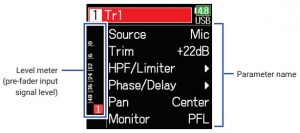
- Press
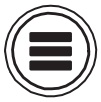 .
.
Stu apre u Screen Home.
| Parametru | Spiegazione |
| Fonte | Questu stabilisce a fonte d'ingressu. |
| Trim | Questu stabilisce u livellu di ingressu. |
| HPF / Limiter | Questu stabilisce u filtru passu altu è u limitatore. |
| Fase / Ritardu | Questu stabilisce a inversione di fase è u ritardu. |
| Pan | Questu stabilisce a panoramica. |
| Monitor | Questu stabilisce u voluminu di surviglianza nantu à a pantalla PFL. |
SUGGERIMENTO
- Aduprà
 è
è  per selezziunà i parametri è cambià i valori di l'impostazione.
per selezziunà i parametri è cambià i valori di l'impostazione. - Quandu u cursore hè nantu à u numeru di traccia più altu, preme
 per mustrà u
per mustrà u
prossima pista.
Impostazione di a surghjente d'entrata
A surghjente di ingressu è u statutu di accensione / spegnimentu fantasma ponu esse impostati per ogni pista.
- Press
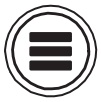
- Aduprà
 è
è  per selezziunà INPUT, è preme
per selezziunà INPUT, è preme  .
.

- Aduprà
 è
è  per selezziunà PFL, è stampa
per selezziunà PFL, è stampa  .
.

- Aduprà
 è
è  per selezziunà una Pista, è appughjà
per selezziunà una Pista, è appughjà  .
.

- Aduprà
 è
è  per selezziunà Source, è presse
per selezziunà Source, è presse  .
.

- Aduprà
 è
è  per selezziunà Source Input, è preme
per selezziunà Source Input, è preme  .
.

| Paràmetru | Spiegazione |
| Mic | Aduprate quandu cunnette un Mic o altre apparecchiatura cun un livellu di ingressu bassu. |
| Mic (PH) | Aduprate per u livellu Mic cù putenza fantasma. |
| Linea | Aduprà quandu si cunnessa l'attrezzatura di livellu di linea. U livellu di ingressu serà riduttu 20 dB paragunatu à quandu Mic hè selezionatu. |
| Linea (PH) | Aduprate stu paràmetru per u nivellu di linea cun putenza fantasma. |
| USB 1-4 | Quandu AIF cù Rec hè impostatu à On, i segnali di uscita di l'urdinatore sò trattati cum'è segnali d'ingressu |
Impostà u volumu di monitoru nantu à u schermu PFL
Nantu à u schermu PFL, u sonu di surviglianza pò esse impostatu per esse o pre-fader listening (PFL) o fader solo (SOLO).
- Press
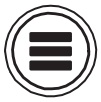
- Aduprà
 è
è  per selezziunà INPUT, è preme
per selezziunà INPUT, è preme  .
.

- Aduprà
 è
è  per selezziunà PFL, è stampa
per selezziunà PFL, è stampa  .
.

- Aduprà
 è
è  per selezziunà una Pista, è appughjà
per selezziunà una Pista, è appughjà  .
.

- Aduprà
 è
è  per selezziunà Monitorource, è stampa
per selezziunà Monitorource, è stampa  .
.

- Aduprà
 è
è  per selezziunà u modu, è appughjà
per selezziunà u modu, è appughjà  .
.

| Paràmetru | Spiegazione |
| PFL | In a pantalla PFL, monitorà u sonu di pre-fader. |
| SOLO | In a pantalla PFL, monitorà u sonu post-fader. |
Tagliu di rumore à bassa frequenza
U filtru passa altu pò taglià frequenze basse per riduce u sonu di u ventu, pops vocali è altri rumuri.
- Press
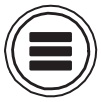
- Aduprà
 è
è  per selezziunà INPUT, è preme
per selezziunà INPUT, è preme  .
.

- Aduprà
 è
è  per selezziunà PFL, è stampa
per selezziunà PFL, è stampa  .
.

- Aduprà
 è
è  per selezziunà una Pista, è appughjà
per selezziunà una Pista, è appughjà  .
.

- Aduprà
 è
è  per selezziunà HPE / Limiter, è preme
per selezziunà HPE / Limiter, è preme  .
.

- Aduprà
 è
è  per selezziunà l'HPE, è preme
per selezziunà l'HPE, è preme  .
.

- Aduprà
 è
è  per selezziunà a frequenza di cutoff desiderata, è preme
per selezziunà a frequenza di cutoff desiderata, è preme  .
.

SUGGERIMENT: Questu pò esse impostatu à Off o trà 10 è 240 Hz.
Limitatore di ingressu
U limitatore pò prevene a distorsione riducendu i segnali di ingressu chì anu
livelli eccessivamente alti.
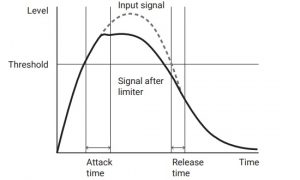
Quandu u limitatore hè ON, se u livellu di u segnale d'entrata supera u valore di soglia impostu, u livellu di u segnale d'ingressu serà suppressu per impedisce u sonu di distorsione.
A quantità di tempu dopu chì u signale di ingressu supera a soglia finu à chì a compressione di u signale di uscita hè massimizzata hè chjamata "tempu d'attaccu". A quantità di tempu dopu chì u signale d'ingressu và sottu à a soglia finu à chì u limitatore smette di cumpressà u signale hè chjamatu "tempu di liberazione". Cambiate sti dui per aghjustà a qualità audio
- Press
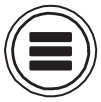
- Aduprà
 è
è  per selezziunà INPUT, è preme
per selezziunà INPUT, è preme  .
.

- Aduprà
 è
è  per selezziunà PFL, è stampa
per selezziunà PFL, è stampa  .
.

- Aduprà
 è
è  per selezziunà una Pista, è appughjà
per selezziunà una Pista, è appughjà  .
.

- Aduprà
 è
è  per selezziunà HPE / Limiter, è preme
per selezziunà HPE / Limiter, è preme  .
.

- Aduprà
 è
è  per selezziunà u Limiter, è preme
per selezziunà u Limiter, è preme  .
.

Usendu u limitatore - Aduprà
 è
è  per selezziunà ON / OFF, è preme
per selezziunà ON / OFF, è preme  .
. 
- Aduprà
 è
è  per selezziunà l'impostazione, è preme
per selezziunà l'impostazione, è preme  .
. 
Cuntinuà à una di e prucedure seguenti.
| Usendu u limitatore | p. 88 |
| Impostà u tippu | p. 90 |
| Impostà a soglia | p. 90 |
| Impostà u tempu di attaccu | p. 91 |
| Impostazione di u tempu di liberazione | p. 91 |
| Impostà u livellu di destinazione | p. 92 |
On (Normale)
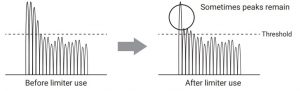
On (Normale)
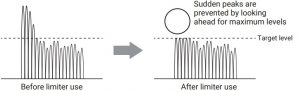
| Paràmetru | Spiegazione |
| Off | Questu disabilita u limitatore. |
| On (Normale) | Questu hè applicatu un limitatore ordinariu. U raportu hè 20: 1. |
| On (Avanzatu) | Rilevendu u livellu massimu in anticipu, stu limitatore ottimizatu impedisce a distorsione ancu di più cà l'operazione ordinaria di u limitatore. U rapportu hè ∞: 1, chì furnisce un spaziu internu aumentatu. |
NOTA
- Quandu hè impostatu à Attivatu (Avanzatu), a latenza di ingressu di l'aumenta 1 ms. Quandu u monitoru di i suoni hè arregistratu cù un micru in tempu reale, una latenza aumentata pò causà interferenza trà u sonu chì hè arregistratu chì hè trasmessu per l'aria è u sonu monitoratu ritardatu, forse rendendu u monitoru accuratu difficiule.
- Quandu hè impostatu à Attivatu (Avanzatu), u Sample Rate ùn pò micca esse impostatu à 192 kHz.
- Inoltre, quandu u Sample Rate hè impostatu à 192 kHz, l'impostazione On (Avanzata) ùn pò micca esse selezionata.
Impostà u tippu
- Aduprà
 è
è  per selezziunà Type, è preme
per selezziunà Type, è preme  .
.

- Aduprà
 è
è  per selezziunà u Tipu, è stampa
per selezziunà u Tipu, è stampa  .
.

Impostà a soglia
Questu stabilisce u livellu di basa da u quale opera u limitatore
- Aduprà
 è
è  per selezziunà Soglia, è preme
per selezziunà Soglia, è preme  .
.

- Aduprà
 è
è  per aghjustà l'impostazione, è preme
per aghjustà l'impostazione, è preme  .
.

| Paràmetru | Spiegazione |
| Ghjinochju Duru | Solu i picchi chì superanu a soglia sò attenuati. Ùn ci hè nisun effettu sottu à u limitu. |
| ghjinochju molle | U limitatore affetta gradualmente u signale circa 6 dB sottu à u limitu per un effettu più dolce |
SUGGERIMENT: Questu pò esse impostatu da -16 à -2 dBFS
Impostà u tempu di attaccu
Questu stabilisce a quantità di tempu finu à chì a cumpressione principia dopu l'input
U signale supera a soglia.
- Aduprà
 è
è  per selezziunà Attack Time, è preme
per selezziunà Attack Time, è preme  .
.

- Aduprà
 è
è  per aghjustà u tempu, è presse
per aghjustà u tempu, è presse  .
.

SUGGERIMENT: Questu pò esse impostatu da 1 à 4 ms
Impostazione di u tempu di liberazione
Questu stabilisce a quantità di tempu finu à chì a compressione si ferma dopu l'input
U signale passa sottu à u limitu.
- Aduprà
 è
è  per selezziunà Time Release, è appughjà
per selezziunà Time Release, è appughjà  .
.

- Aduprà
 è
è  per aghjustà u tempu, è presse
per aghjustà u tempu, è presse  .
.

SUGGERIMENT: L'operazione Limiter hè ligata per e piste chì anu ligame stereo o MS stereo link attivatu. Se u signale per unu di i canali cunnessi ghjunghje à a soglia, u limitatore opererà nantu à e duie tracce.
Impostà u livellu di destinazione
Quandu u limitatore On / Off hè impostatu à On (Avanzatu), aduprate questu per impostà
u livellu di output target per u signale.
- Aduprà
 è
è  per selezziunà u Livellu di destinazione, è preme
per selezziunà u Livellu di destinazione, è preme  .
.

- Aduprà
 è
è  per aghjustà l'impostazione, è preme
per aghjustà l'impostazione, è preme  .
.

SUGGERIMENT:
- Questu pò esse impostatu da -16 à 0 dBFS.
- Dopu chì un signale passa per u limitatore, ùn supererà micca u target stabilitu
valore di livellu.
Inversione di a fase di input
A fase di u signale di ingressu pò esse invertita.
Questu hè utile quandu i soni si annullanu à causa di l'impostazioni di mic.
- Press
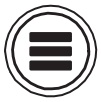
- Aduprà
 è
è  per selezziunà INPUT, è preme
per selezziunà INPUT, è preme  .
.

- Aduprà
 è
è  per selezziunà PFL, è stampa
per selezziunà PFL, è stampa  .
.

- Aduprà
 è
è  per selezziunà una Pista, è appughjà
per selezziunà una Pista, è appughjà  .
.

- Aduprà
 è
è  per selezziunà Fase / Ritardu, è preme
per selezziunà Fase / Ritardu, è preme  .
.

- Aduprà
 è
è  per selezziunà Phase Invert, è presse
per selezziunà Phase Invert, è presse  .
.

- Aduprà
 è
è  per selezziunà ON, è preme
per selezziunà ON, è preme  .
.

Cambià i paràmetri di alimentazione fantasma
U  pò furnisce una putenza fantasma. U voltagPò esse impostatu à + 24V o +48 V è pò esse attivatu / disattivatu per ogni input separatamente.
pò furnisce una putenza fantasma. U voltagPò esse impostatu à + 24V o +48 V è pò esse attivatu / disattivatu per ogni input separatamente.
SUGGERIMENT: L'alimentazione fantasma hè una funzione chì furnisce l'alimentazione à i dispositivi chì necessitanu una alimentazione esterna, cumprese alcuni microfoni à condensatore.
A putenza standard hè +48 V, ma alcuni dispositivi ponu operà cun vol inferioretages.
- Press
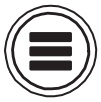 .
. - Aduprà
 è
è  per selezziunà INPUT, è preme
per selezziunà INPUT, è preme  .
.

- Aduprà
 è
è  per selezziunà Phantom Setting, è preme
per selezziunà Phantom Setting, è preme  .
.

Impostà u voltage
- Aduprà
 è
è  à selezziunà Voltage, è stampa
à selezziunà Voltage, è stampa  .
.

- Aduprà
 è
è  per selezziunà u Voltage, è stampa
per selezziunà u Voltage, è stampa  .
.

Disattivà l'alimentazione fantasma durante a riproduzione
- Aduprà
 è
è  per selezziunà Powe Saving, è stampa
per selezziunà Powe Saving, è stampa  .|
.|

- Aduprà
 è
è  per selezziunà ON (PH off durante a riproduzione), è preme
per selezziunà ON (PH off durante a riproduzione), è preme  .
.

SUGGERIMENT: Quandu si utilizanu microfoni è altre apparecchiature chì ponu operà cù voltages
menu di +48 V, selezziunate u voltagE pò riduce u  cunsumu d'energia.
cunsumu d'energia.
| Paràmetru | Spiegazione |
| Off | L'alimentazione Phantom hè furnita ancu durante a riproduzione. |
| On (PH disattivatu durante a riproduzione) | L'alimentazione Phantom ùn hè micca furnita durante a riproduzione. Questu pò riduce u cunsumu di energia. |
SUGGERIMENT: Se i microfoni ùn anu micca bisognu di alimentazione fantasma durante a riproduzione, a disattivazione pò
riduce  cunsumu d'energia.
cunsumu d'energia.
Applicà u ritardu à i signali di ingressu
Se ci sò differenze in u timing di i soni di ingressu, aduprate sta funzione per correggerli quandu si registra
- Press
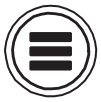
- Aduprà
 è
è  per selezziunà INPUT, è preme
per selezziunà INPUT, è preme  .
.

- Aduprà
 è
è  per selezziunà PFL, è stampa
per selezziunà PFL, è stampa  .
.

- Aduprà
 è
è  per selezziunà una pista, è appughjà
per selezziunà una pista, è appughjà  .
.

- Aduprà
 è
è  per selezziunà Fase? Ritardu, è preme
per selezziunà Fase? Ritardu, è preme  .
.

- Aduprà
 è
è  per selezziunà Ritardu, è preme
per selezziunà Ritardu, è preme  .
.

- Aduprà
 è
è  per aghjustà u tempu di ritardu, è preme
per aghjustà u tempu di ritardu, è preme  .
.

SUGGERIMENT: Questu pò esse impostatu da 0 à 30.0 ms.
NOTA: Quandu Sample Rate hè impostatu à 192 kHz, u Ritardu hè disattivatu.
Input Linking cum'è una coppia stereo
Attivendu u ligame stereo per e tracce 1/2, 3/4 o 5/6, l'entrate currispundenti (1/2, 3/4 o 5/6) ponu esse trattate cum'è una coppia stereo. Quandu hè ligatu, Input 1, 3 o 5 serà u canale di sinistra è Input 2, 4 o 6 serà u canale di destra.
Formatu stereo MS sopraview
Stu metudu piglia l'input da un micru direzionale mid, chì cattura u sonu in u
centru, è un micru laterale bidirezionale, chì cattura i soni da manca è da diritta,
è a cunverte in stereo.
A larghezza stereo pò esse cambiata cumu si vulete aghjustendu u livellu di u micru laterale. Postu chì stu metudu pò catturà una maghjina stereo larga, hè ideale per arregistrà grandi spazii aperti cù numerose fonti sonore, cumprese orchestre, cuncerti in diretta è paisaghji sonori. Questa tecnica hè ancu estremamente efficace quandu vulete adattà l'ambiente di a stanza. Postu chì offre un altu gradu di libertà, hè adupratu micca solu in studii ma ancu per una vasta gamma di registrazioni, ancu per e prove è spettaculi in diretta.
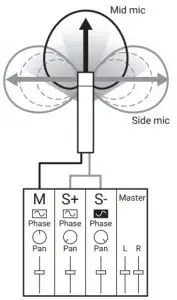
- Press
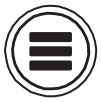
- Aduprà
 è
è  per selezziunà INPUT, è preme
per selezziunà INPUT, è preme  .
.

- Aduprà
 è
è  per selezziunà Impostazione Link, è preme
per selezziunà Impostazione Link, è preme  .
.

- Aduprà
 è
è  per selezziunà Input Link, è stampa
per selezziunà Input Link, è stampa  .
.

Configurazione di ligami stereo
Stereo
Aduprà  è
è  per selezziunà Stero, è preme
per selezziunà Stero, è preme ![]() .
.

MS
Aduprà  è
è  per selezziunà MS, è stampa
per selezziunà MS, è stampa ![]() .
.

| Paràmetru | Spiegazione |
| Stereo | Quandu sò stereo-ligati, l'input sò trattati in modu normale. |
| MS | Quandu stereo-linked, i signali da i microfoni mid-side sò cunvertiti in stereo ordinariu |
NOTA:
- Quandu stereo-linked, tracce dispari sò trattate cum'è sinistra è ancu tracce cum'è
canali ghjusti. - Quandu MS stereo-linked, tracce dispari sò trattate cum'è signali medi è pari
tracce cum'è signali laterali.
SUGGERIMENTO
Quandu MS stereo-linked, u metudu per equilibrà a mità è a parte hè secondu
à u modu di registrazione cumu seguitu.
- Float (32bit): Aduprate per ogni pista per aghjustà u equilibriu mediu / laterale.
- Micca Float (32bit): Aduprà
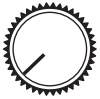 u livellu di ingressu per ogni pista per adattà l'equilibriu mediu / laterale. (Vede "Ajuste i livelli di ingressu → P. 28.)
u livellu di ingressu per ogni pista per adattà l'equilibriu mediu / laterale. (Vede "Ajuste i livelli di ingressu → P. 28.)
Aghjustà più livelli di input di traccia inseme
I livelli di ingressu di più tracce ponu esse ligati è regolati in u stessu tempu.
- Press
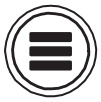
- Aduprà
 è
è  per selezziunà INPUT, è preme
per selezziunà INPUT, è preme  .
.

- Aduprà
 è
è  per selezziunà Impostazione Link, è preme
per selezziunà Impostazione Link, è preme  .
.

- Aduprà
 è
è  per selezziunà Trim Link, è stampa
per selezziunà Trim Link, è stampa  .
.

- Aduprà
 è
è  per selezziunà una pista da ligà, è appughjà
per selezziunà una pista da ligà, è appughjà  .
.
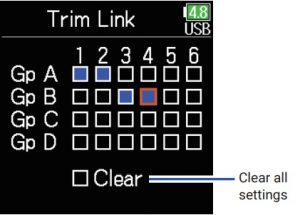
 Ligatu
Ligatu
 Micca ligatu
Micca ligatu
Cambià u paràmetru di mischju automaticu
Quandu si utilizanu più microfoni per catturà l'audio durante una riunione, per esample, attenuendu automaticamente l'input di micros chì ùn sò micca in usu attivu furnisce i seguenti vantaghji.
- A probabilità di feedback hè ridutta.
- U rumu di fondu, cumpresi i fan è a folla, hè suppressu à un certu livellu indipendentemente da u numeru di persone.
- A degradazione di a qualità sonora per via di e sfarenze di fase causate da variazioni in e distanze di più microfoni hè ridutta
- Press
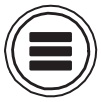
- Aduprà
 è
è  per selezziunà INPUT, è preme
per selezziunà INPUT, è preme  .
.

- Aduprà
 è
è  per selezziunà Auto Mix, è preme
per selezziunà Auto Mix, è preme  .
.

- Aduprà
 è
è  per selezziunà una Pista, è appughjà
per selezziunà una Pista, è appughjà  .
.

- Aduprà
 è
è  per selezziunà ON, è preme
per selezziunà ON, è preme  .
.

NOTA
- E seguenti funzioni è impostazioni ùn ponu micca esse usate cù sta funzione.
- U sampA tarifa di ling ùn pò micca esse impostata à 192 kHz.
- U furmatu Ambisonic ùn pò micca esse impostatu à alcun valore altru chì Off.
- Quandu u monitoru di i soni esse registrati cù un micru in tempu reale, una latenza aumentata pò causà interferenza trà u sonu chì hè registratu chì hè trasmessu per l'aria è u sonu monitoratu ritardatu, possibbilmente
rende difficiule a surviglianza precisa.
Impostazione di u furmatu Ambisonic
Cunnessendu i microfoni chì ponu trasmettere segnali in format A Ambisonic in Inputs 1-4, l'audio pò esse convertitu in format B-Ambisonic è registratu.
- Press
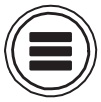
- Aduprà
 è
è  per selezziunà INPUT, è preme
per selezziunà INPUT, è preme  .
.

- Aduprà
 è
è  per selezziunà Impostazione Link, è preme
per selezziunà Impostazione Link, è preme  .
.

- Aduprà
 è
è  per selezziunà Input Link, è stampa
per selezziunà Input Link, è stampa  .
.

- Aduprà
 è
è  per Move u cursore à Ambisonics, è presse
per Move u cursore à Ambisonics, è presse  .
.

- Aduprà
 è
è  per selezziunà Impostazione, è preme
per selezziunà Impostazione, è preme  .
.

- Aduprà
 è
è  per selezziunà Format, è stampa
per selezziunà Format, è stampa  .
.

- Aduprà
 è
è  per selezziunà u Format, è preme
per selezziunà u Format, è preme  .
.

FuMa: Questu converte i segnali da l'entrate 1-4 in u formatu Ambisonic FuMa B, è li salva cum'è un polifonicu à 4 canali file.
AmbiX: Questu cunverte i signali da l'entrate 1-4 à u formatu Ambisonic AmbiX B, è li salva cum'è polifonicu à 4 canali file.
Formatu: FuMa, AmbiX
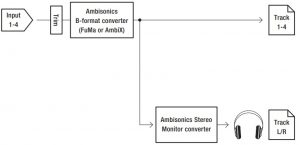
Ambisonichi A
Questu salva i signali da l'entrate 1-4 cum'è polifonicu à 4 canali file senza cunvertisce in un format B Ambisonic. U signale di surviglianza hè cunvertitu in Ambisonic B-format è dopu in un signalu stereo ordinariu.
Formatu: Ambisonichi A
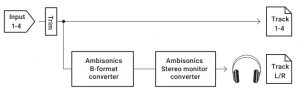
NOTA
- U sampA tarifa di ling pò esse impostata solu à 192 kHz quandu u Modu Ambisonicu hè Off. Ambisonicu filesò salvati cum'è polifonicu à 4 canali files, micca cum'è mono o stereo files.
- I parametri seguenti ùn ponu micca esse impostati per e tracce aduprendu u Modu Ambisonicu
input.- Inversione di Fase
- ritardu
- Pan
- Link di input
- Trim Trim
- Files arregistratu quandu u furmatu Ambisonic ùn hè micca spegatu serà riproduttu cum'è fonti audio Ambisonic piuttostu chè polifonicu ordinariu à 4 canali files. Per questa ragione, queste tracce ùn ponu micca esse panned o mute durante a riproduzione
- Questu ùn pò micca esse adupratu cù a funzione Auto Mix.
SUGGERIMENTO
- Ambisonic pò ancu esse impostatu durante l'usu cum'è una interfaccia audio (Multi Track).
- Ancu quandu u furmatu Ambisonic ùn hè micca Off, i buttoni PFL ponu esse scelti per
monitorà i so sonu di input di traccia. Quandu u Monitor hè impostatu à PFL, i soni ponu
esse monitoratu prima ch'elli sianu cunvertiti in furmatu Ambisonic B. Quandu
U modu PFL hè impostatu à SOLO, i suoni ponu esse monitorati dopu chì sò cunvertiti in furmatu Ambisonic B. - I seguenti parametri chì ponu esse impostati nantu à u schermu PFL sò ligati per
Piste d'ingressu ambisoniche.- Fonte
- Trim
- HPF
- Limitatore
- Phantom
- Fader
- Monitor PFL
Impostazione di a pusizione mic usata per a registrazione Ambisonica
Impostendu l'orientazione mic usata durante a registrazione Ambisonica cum'è  paràmetru, un pusizionamentu propiu pò esse mantenutu quandu si cunverte in furmatu Ambisonic B se l'orientazione di u mic hè cambiata da verticale, à capu in ghjò o orizzontale.
paràmetru, un pusizionamentu propiu pò esse mantenutu quandu si cunverte in furmatu Ambisonic B se l'orientazione di u mic hè cambiata da verticale, à capu in ghjò o orizzontale.
- Press
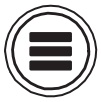
- Aduprà
 è
è  per selezziunà INPUT, è preme
per selezziunà INPUT, è preme  .
.

- Aduprà
 è
è  per selezziunà Impostazione Link, è preme
per selezziunà Impostazione Link, è preme  .
.

- Aduprà
 è
è  per selezziunà Input Link, è stampa
per selezziunà Input Link, è stampa  .
.

- Aduprà
 è
è  per selezziunà Ambisonics Setting, è press
per selezziunà Ambisonics Setting, è press  .
.

- Aduprà
 è
è  per selezziunà Mic Position, è appughjà
per selezziunà Mic Position, è appughjà  .
.

- Aduprà
 è
è  per selezziunà l'orientazione Mic, è preme
per selezziunà l'orientazione Mic, è preme  .
.

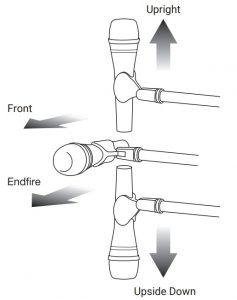
| Paràmetru | Spiegazione |
| drittu | Aduprate stu paràmetru per arregistrà cù u Mic in piazza. |
| Upside | Down Usate stu paràmetru per arregistrà cù u Mic à capu in ghjò. |
| Endfire | Aduprate stu paràmetru per arregistrà cù u Mic orientatu orizzontalmente |
SUGGERIMENTO
- L'utilizazione di u microfonu verticale hè raccomandata per a registrazione Ambisonica per minimizà e riflessioni da u pavimentu è da u microfonu stessu.
- Quandu hè difficiule d'utilizà u micru in una orientazione verticale, pudete piazzallu à capu in giù o puntendu in avanti è cambià a regolazione di a Posizione Mic in stu modu.
NOTA: Se stu paràmetru è a pusizione di u micru ùn currispondenu micca, u pusizionamentu di u sonu ùn serà micca ricreatu currettamente durante a cunversione in furmatu Ambisonic B.
Paràmetri di output
Impostazione di segnali inviati à a uscita cuffie
I segnali inviati à a uscita cuffie ponu esse piazzati sia in prefader sia in postfader per ogni traccia. Salvà 10 cumbinazioni di paràmetri hè pussibule.
- Press
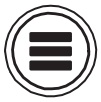 .
. - Aduprà
 è
è  per selezziunà OUTPUT, è preme
per selezziunà OUTPUT, è preme  .
.

- Aduprà
 è
è  per selezziunà Head phone Out, è preme
per selezziunà Head phone Out, è preme  .
.

- Aduprà
 è
è  per selezziunà Routing, è stampa
per selezziunà Routing, è stampa  .
.

- Aduprà
 per selezziunà u paràmetru desideratu.
per selezziunà u paràmetru desideratu.

NOTA: Aduprà ![]() nantu à qualsiasi schermu per passà in ciclu in Impostazioni 1-10
nantu à qualsiasi schermu per passà in ciclu in Impostazioni 1-10
| Cuntinuà à una di e prucedure seguenti. | |
| Impostazione di u routing | p. 110 |
| Utilizendu a pruduzzioni mono cuffie | p. 110 |
| Monitorà i segnali stereo di a parte media | p. 111 |
Impostazione di u routing
Aduprà  è
è  per selezziunà a pista / uscite per u routing di e cuffie, è preme
per selezziunà a pista / uscite per u routing di e cuffie, è preme ![]() .
.
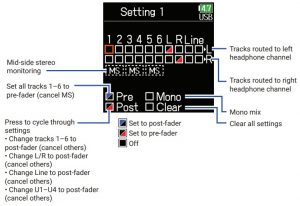
SUGGERIMENT: Pulsà ENTER per passà per l'opzioni: prefader → postfader → off
Utilizendu a pruduzzioni mono cuffie
Aduprà  è
è  per selezziunà Mono, è appughjà
per selezziunà Mono, è appughjà ![]() .
.

Monitorà i segnali stereo di a parte media
I segnali da un mic stereo mid-side ponu esse cunvertiti in un segnale stereo ordinariu per u monitoru.
Aduprà  è
è  per selezziunà MS, è stampa
per selezziunà MS, è stampa ![]() .
.

Emissione d'alerte per l'auriculare
U voluminu pò esse regolatu per l'alerte di uscita da cuffie quandu, per esample, a registrazione inizia è si ferma.
- Press
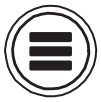
- Aduprà
 è
è  per selezziunà OUTPUT, è preme
per selezziunà OUTPUT, è preme  .
.
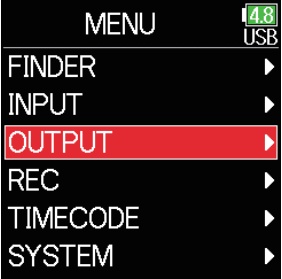
- Aduprà
 è
è  per selezziunà Casque Uscita, è appughjà
per selezziunà Casque Uscita, è appughjà  .
.
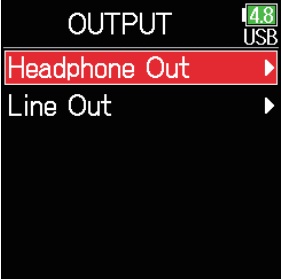
- Aduprà
 è
è  per selezziunà Akert Vol, è preme
per selezziunà Akert Vol, è preme  .
.
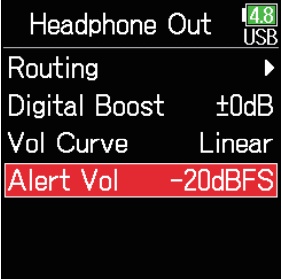
- Aduprà
 è
è  per aghjustà u voluminu, è presse
per aghjustà u voluminu, è presse  .
.

| Quandu sonanu l'alerte | Tipu di sonu |
| Batteria rimanente bassa | Tonu 880Hz 4 volte ogni 30 seconde |
| A registrazione inizia | 1000Hz tonu 1 volta |
| A registrazione si ferma | Tonu 880Hz 2 volte |
| Arregistramentu micca pussibule | Tonu 880Hz 3 volte |
Impostazione di a curva di u voluminu di uscita cuffie
A curva di u voluminu aduprata quandu si aghjusta u pomu di u volume di e cuffie pò esse impostata.
- Press
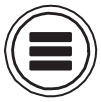
- Aduprà
 è
è  per selezziunà OUTPUT, è preme
per selezziunà OUTPUT, è preme  .
.

- Aduprà
 è
è  per selezziunà Casque Uscita, è appughjà
per selezziunà Casque Uscita, è appughjà  .
.

- Aduprà
 è
è  per selezziunà Vol Curva, è preme
per selezziunà Vol Curva, è preme  .
.

- Aduprà
 è
è  per selezziunà una curva, è preme
per selezziunà una curva, è preme  .
.

| Paràmetru | Spiegazione |
| Lineare | U vulume cambierà uniformemente da u valore minimu à u valore massimu. |
| Una Curva | Più u vulume hè vicinu à a so pusizione minima, più rapidamente cambierà. |
| Curva S | Più u vulume hè vicinu à a so pusizione media, più rapidamente cambierà |
Aumentà a uscita di cuffie per alleviare l'interferenze da u sonu registratu
A rinfurzà a pruduzzione di e cuffie allevia l'interferenza di onde sonore chì viaghjanu in l'aria cù u signale di monitoru di e cuffie, permettendu un monitoru più accuratu di u sonu arregistratu.
- Press
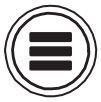
- Aduprà
 è
è  per selezziunà OUTPUT, è preme
per selezziunà OUTPUT, è preme  .
.

- Aduprà
 è
è  per selezziunà Casque Uscita, è appughjà
per selezziunà Casque Uscita, è appughjà  .
.

- Aduprà
 è
è  per selezziunà Digital Boost, è preme
per selezziunà Digital Boost, è preme  .
.

- Aduprà
 è
è  per selezziunà a quantità di spinta, è stampa
per selezziunà a quantità di spinta, è stampa  .
.

SUGGERIMENT: A quantità di boost pò esse impostata da 0 à +24 dB.
NOTA: In situazioni induve u sonu chì hè arregistratu pò esse intesu in a pusizione di monitoru di l'auriculare, l'onde sonore chì viaghjanu per l'aria ponu interferisce cù u sonu intesu da e cuffie, alterendu u monitoratu
sonu. Più u sonu intesu attraversu l'auriculare hè ritardatu è più bassu hè u so vulume, più grande serà l'impattu di l'onde sonore. Digital Boost aghjusta un vulume di spinta stabilitu à u nivellu di u volumu di a cuffia aghjustatu, riducendu l'impattu di l'onde sonore chì viaghjanu per l'aria.
Impostazione di u livellu di uscita
U livellu di uscita Line Out pò esse cambiatu.
- Press
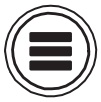
- Aduprà
 è
è  per selezziunà OUTPUT, è preme
per selezziunà OUTPUT, è preme  .
.

- Aduprà
 è
è  per selezziunà Line Out, è preme
per selezziunà Line Out, è preme  .
.

- Aduprà
 è
è  per selezziunà Livellu, è appughjà
per selezziunà Livellu, è appughjà  .
.

- Aduprà
 è
è  per selezziunà Line Out, è preme
per selezziunà Line Out, è preme  .
.

- Aduprà
 è
è  per aghjustà u livellu di uscita, è preme
per aghjustà u livellu di uscita, è preme  .
.

SUGGERIMENT: Questu pò esse impostatu à Mute o da -48.0 à +12.0 dB
Ajuste i livelli di l'equipaggiu cunnessu (sunendu i toni di prova)
- Aduprà
 è
è  per selezziunà l'icona di onda sinusoidale di uscita di linea, è preme
per selezziunà l'icona di onda sinusoidale di uscita di linea, è preme  per ghjucà un tonu di prova.
per ghjucà un tonu di prova.

- Press
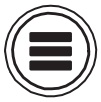 per piantà a riproduzione di u tonu di prova.
per piantà a riproduzione di u tonu di prova.

SUGGERIMENT:
- Mentre verificate u metru di livellu audio di u dispositivu cunnessu, fate
aggiustamenti à u guadagnu di ingressu di quellu dispositivu finu à chì u livellu di u segnale audio sia
circa -6 dB. - U tonu di prova hè una onda sinusoidale 1kHz à -6 dBFS.
NOTA:
- Vede u manuale di u dispositivu cunnessu per informazioni nantu à u so
funziunamentu. - Se a funzione di cuntrollu di guadagnu automaticu di l'altru dispositivu hè attivata, spegne.
- U tonu di prova hè emessu sia da i jack LINE OUT sia da i HEADPHONE.
- Attenti à u vulume sè vo survegliate u sonu cù e cuffie, per esempiuample.
Applicendu ritardu à a pruduzzioni
Ritardendu l'uscita, e differenze di timing per l'input audio in un altru dispositivu ponu esse corrette.
- Press
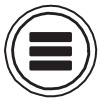
- Aduprà
 è
è  per selezziunà OUTPUT, è preme
per selezziunà OUTPUT, è preme  .
.

- Aduprà
 è
è  per selezziunà Line Out, è preme
per selezziunà Line Out, è preme  .
.

- Aduprà
 è
è  per selezziunà Ritardu, è preme
per selezziunà Ritardu, è preme  .
.

- Aduprà
 è
è  per aghjustà u ritardu in frames, è presse
per aghjustà u ritardu in frames, è presse  .
.

SUGGERIMENTO
Questu pò esse impostatu da 0.0 à 10.0 fotogrammi.
NOTA
• I ritardi in millisecondi differenu secondu a frequenza di fotogrammi di a scelta
timecode.
• Quandu Sample Rate hè impostatu à 192 kHz, u Ritardu di Uscita hè disattivatu.
Limitatore di output
Aduprà un limitatore nantu à l'uscita pò prutegge i dispositivi cunnessi à i jack di uscita.
SUGGERIMENT: Per i dettagli nantu à u limitatore, vedi "Limitatore di ingressu".
- Press
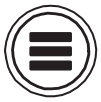
- Aduprà
 è
è  per selezziunà OUTPUT, è preme
per selezziunà OUTPUT, è preme  .
.

- Aduprà
 è
è  per selezziunà Line Out, è appughjà.
per selezziunà Line Out, è appughjà.

- Aduprà
 è
è  per selezziunà Limiter, è preme
per selezziunà Limiter, è preme  .
.

Usendu u limitatore
- Aduprà
 è
è  per selezziunà ON / OFF, è preme
per selezziunà ON / OFF, è preme  .
.

- Aduprà
 è
è  per selezziunà ON, è preme
per selezziunà ON, è preme  .
.

Impostà u tippu
- Aduprà
 è
è  per selezziunà Type, è preme
per selezziunà Type, è preme  .
.

- Aduprà
 è
è  per selezziunà u Tipu, è stampa
per selezziunà u Tipu, è stampa  .
.

Impostà a soglia
Questu stabilisce u livellu di basa da u quale opera u limitatore
- Aduprà
 è
è  per selezziunà a soglia, è preme
per selezziunà a soglia, è preme  .
.

- Aduprà
 è
è  per aghjustà l'impostazione, è preme
per aghjustà l'impostazione, è preme  .
.

Impostà u tempu di attaccu
Questu stabilisce a quantità di tempu finu à chì a cumpressione principia dopu l'input
U signale supera a soglia.
- Aduprà
 è
è  per selezziunà Attack Time, è preme
per selezziunà Attack Time, è preme  .
.

- Aduprà
 è
è  per aghjustà u tempu, è presse
per aghjustà u tempu, è presse  .
.

Impostazione di u tempu di liberazione
Questu stabilisce a quantità di tempu finu à chì a compressione si ferma dopu l'input
U signale passa sottu à u limitu.
- Aduprà
 è
è  per selezziunà Time Release, è appughjà
per selezziunà Time Release, è appughjà  .
.

- Aduprà
 è
è  per aghjustà u tempu, è presse
per aghjustà u tempu, è presse  .
.

Ligà u limitatore
I limitatori di uscita di linea ponu esse ligati o applicati indipindente.
- Aduprà
 è
è  per selezziunà Link, è stampa
per selezziunà Link, è stampa  .
.

- Aduprà
 è
è  per selezziunà OFF, è preme
per selezziunà OFF, è preme  .
.

| Paràmetru | Spiegazione |
| Off | Operazione limitata separata. |
| On | Operazione di limitatore di ligame. Se u signale per qualsiasi signale ligatu righjunghji a soglia, u limitatore opererà nantu à i dui canali. |
Scelta di i signali mandati à e surtite di linea
U tippu di segnale inviatu à e uscite di linea pò esse impostatu per prefader o postfader per ogni traccia
- Press
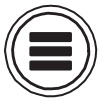
- Aduprà
 è
è  per selezziunà OUTPUT, è preme
per selezziunà OUTPUT, è preme  .
.

- Aduprà
 è
è  per selezziunà Line Out, è preme
per selezziunà Line Out, è preme  .
.

- Aduprà
 è
è  per selezziunà Routing, è stampa
per selezziunà Routing, è stampa  .
.

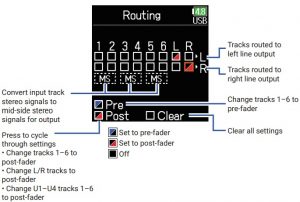
SUGGERIMENT:
Press ![]() per passà per l'opzioni: prefader → postfader → off
per passà per l'opzioni: prefader → postfader → off
NOTA
- Quandu AIF cù Rec hè impostatu à On, a pista USB 1-4 pò esse assignata.
- E Piste 1-6 ponu esse piazzate à prefader o postfader.
- E tracce L / R ponu esse impostate solu in postfader.
- E Piste 1-6, L / R, è USB 1-4 ùn ponu micca esse messe à tempu. Selezziunà
un tippu deselezionerà l'altru. - Quandu u monitoru stereo di u latu mediu hè attivatu, e tracce di pre-fader saranu
esse routatu automaticamente à i canali di uscita di linea, cù tracce dispari à
à manca è ancu tracci à diritta. In questu casu, u routing ùn pò esse
cambiatu manualmente.
Timecode
Timecode finituview
U  pò entrà è esce u timecode SMPTE.
pò entrà è esce u timecode SMPTE.
Timecode hè infurmazione di tempu scritta à i dati quandu si registra video è audio. Hè adupratu per l'editurazione video, u cuntrollu di altri dispositivi, è a sincronizazione di audio è video, per esample.
Usendu u timecode per edità
Se i dati video è audio anu tramandatu un codice temporale, alliniallu à una cronologia è sincronizzàli inseme hè faciule quandu si usa un software di edizione non lineare per edità.
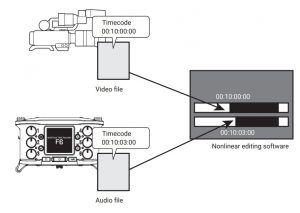
SUGGERIMENT: U  utilizza un oscillatore di alta precisione chì permette a generazione di
utilizza un oscillatore di alta precisione chì permette a generazione di
timecode precisu cù una discrepanzia di menu di 0.5 fotogrammi per 24
ore.
Cunnessione esample
E cunnessioni cum'è e seguenti sò pussibuli secondu l'applicazione.
Sincronizazione cù una videocamera
U  registra cù un input micru è trasmette u timecode.
registra cù un input micru è trasmette u timecode.
U  registra u timecode chì si genera cù l'audio
registra u timecode chì si genera cù l'audio
dati. U timecode ricevutu da a videocamera hè arregistratu cù u
dati video.
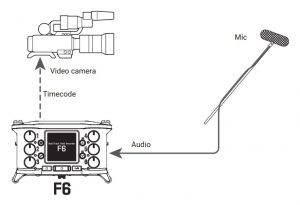
Inserisce u codice di tempu
U timecode hè trasmessu da u generatore di timecode.
Tramindui i  è a videocamera riceve un timecode è u registra cù i so dati audio è video.
è a videocamera riceve un timecode è u registra cù i so dati audio è video.
U timecode d'ingressu pò ancu esse adupratu per sincronizà l'orologio audio di u  .
.
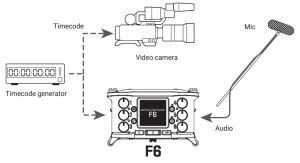
Impostazione di u timecode
- Press
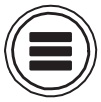
- Aduprà
 è
è  per selezziunà TIMECODE, è preme
per selezziunà TIMECODE, è preme  .
.
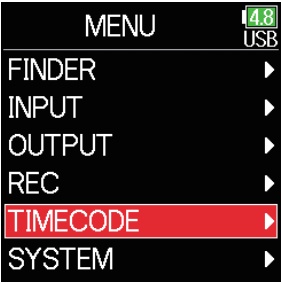
| Modu | Aduprà per impostà u modu timecode, uscita timecode quandu a registrazione hè fermata, sincronizazione cù u clock audio è operazione imecode interna quandu ùn ci hè micca input di timecode esternu. |
| FPS | Aduprà per impostà a frequenza di fotogrammi di u timecode internu. |
| Marmellata | Aduprà per impostà l'interfaccia di l'input timecode attraversu u jack TIMECODE IN / OUT da u timecode internu. Questu pò esse adupratu per riavviare u timecode internu à un valore stabilitu sceltu. |
| Ubiti | Aduprà per definisce u modu è u cuntenutu di i bit d'utilizatori chì ponu esse inclusi in u timecode. |
| Ritardu Auto Rec | Aduprà per definisce a quantità di tempu finu à chì a registrazione cumincia dopu a ricezione di u timecode. |
| Principià TC | Aduprà per definisce u valore adupratu quandu u timecode di inceppamentu inizia è per a calibrazione per aumentà a precisione quandu si inceppa in RTC. |
Stabbilimentu di u modu
I seguenti tipi di impostazioni ponu esse fatti:
- Sia u
 genera timecode o riceve timecode esternu
genera timecode o riceve timecode esternu - S'ellu u timecode cuntinueghja à corre o micca quandu ùn si registra micca
- Aduprà
 è
è  per selezziunà Mode, è appughjà
per selezziunà Mode, è appughjà  .
.
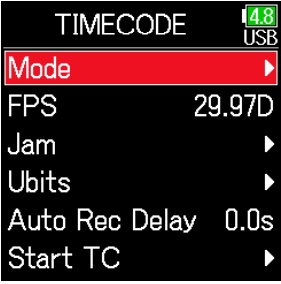
- Aduprà
 è
è  per selezziunà Mode, è appughjà
per selezziunà Mode, è appughjà  .
.

- Aduprà
 è
è  per selezziunà u modu, è appughjà
per selezziunà u modu, è appughjà  .
.

| Paràmetru | Spiegazione |
| Off | Nisun timecode serà scrittu annantu à a registrazione file. Timecode ùn serà micca emessu da u jack TIMECODE IN / OUT. |
| Int Corsa Libera | U timecode internu serà generatu indipendentemente da u modu di registrazione. U codice temporale internu pò esse impostatu manualmente cù i seguenti elementi di menu.
U Timecode serà sempre surtitu da a presa TIMECODE IN / OUT. |
| Int Rec Run | U codice temporale internu serà generatu solu quandu si registra. U codice temporale internu pò esse impostatu manualmente cù i seguenti elementi di menu
Quandu si cambia da un altru modu, u codice temporale internu fermerà à l'ultimu valore. |
| Run RTC Int | U timecode internu serà generatu indipendentemente da u modu di registrazione. In e situazioni seguenti, u timecode internu serà sincronizatu (inceppatu) cù u RTC (orologio internu).
Quandu si cambia in questa modalità timecode, Timecode serà sempre emessu da u jack TIMECODE IN / OUT. |
| Ext | U timecode internu caccerà u timecode esternu. Quandu ùn ci hè micca timecode esternu, a generazione automatica di timecode internu pò ancu esse attivata. |
| Ext Auto Rec | U timecode internu caccerà u timecode esternu. Quandu ùn ci hè micca un codice di tempu esternu, a generazione automatica di timecode internu pò ancu esse attivata. A registrazione inizia automaticamente quandu hè rilevatu un input timecode esternu. A registrazione si ferma automaticamente quandu u timecode esternu si ferma. |
Emissione di timecode solu quandu si registra
S'ellu o micca u timecode hè surtitu da u jack TIMECODE IN / OUT
quandu a registrazione hè fermata pò esse impostatu.
- Aduprà
 è
è  per selezziunà Mode, è appughjà
per selezziunà Mode, è appughjà  .
.

- Aduprà
 è
è  per selezziunà TC Out, è preme
per selezziunà TC Out, è preme  .
.

- Aduprà
 è
è  per selezziunà Solu Rec, è appughjà
per selezziunà Solu Rec, è appughjà  .
.

NOTA
• U Timecode continuerà à esse emessu quandu a registrazione / riproduzione hè in pausa.
• Questu ùn pò micca esse impostatu quandu u Modu hè impostatu à Off, Ext o Ext Auto Rec.
SUGGERIMENTO
Sempre: U Timecode hè sempre uscitu indipendentemente da u statu di u registratore.
Solu Rec: U Timecode hè emessu solu quandu si registra.
Sincronizendu u clock di l'audio cù u timecode esternu
- Aduprà
 è
è  per selezziunà Mode, è appughjà
per selezziunà Mode, è appughjà  .
.

- Aduprà
 è
è  per selezziunà Exit Audio Sync, è preme
per selezziunà Exit Audio Sync, è preme  .
.

- Aduprà
 è
è  per selezziunà ON, è preme
per selezziunà ON, è preme  .
.

Attivà automaticamente u timecode internu quandu ùn hè entratu nisun timecode esternu
A generazione automatica di timecode internu pò esse attivata per priservà a continuità quandu ùn ci hè micca timecode esternu
- Aduprà
 è
è  per selezziunà Mode, è appughjà
per selezziunà Mode, è appughjà  .
.

- Aduprà
 è
è  per selezziunà Exit Continous, è preme
per selezziunà Exit Continous, è preme  .
.

- Aduprà
 è
è  per selezziunà, è appughjà
per selezziunà, è appughjà  .
.

Impostazione di i bit di l'utente per u timecode internu
I bits d'utilizatori sò dati chì ponu esse stabiliti per l'inclusione in u timecode. Pò esse inclusi finu à 8 numeri (0-9) è lettere (A – F). Infurmazione di data di registrazione, per esample, pò esse utile quandu mudificate dopu.
Impostazione di a modalità bit di l'utente (Ubits)
- Aduprà
 è
è  per selezziunà Ubits, è preme
per selezziunà Ubits, è preme  .
.

- Aduprà
 è
è  per selezziunà Mode, è appughjà
per selezziunà Mode, è appughjà  .
.

- Aduprà
 è
è  per selezziunà u modu, è appughjà
per selezziunà u modu, è appughjà  .
.

| Paràmetru | Spiegazione |
| uu uu uu uu | Questi valori ponu esse impostati cum'è desideratu nantu à u schermu Edit. |
| mm dd aaa uu | U mese, u ghjornu è l'annu sò inseriti automaticamente in questu ordine cù u paràmetru RTC. U valore "uu" pò esse impostatu cum'è desideratu nantu à u schermu Edit. |
| dd mm aaa uu | U ghjornu, u mesi è l'annu sò inseriti automaticamente in questu ordine cù u paràmetru RTC. U valore "uu" pò esse impostatu cum'è desideratu nantu à u schermu Edit. |
| aa mm dd uu | L'annu, u mese è u ghjornu sò inseriti automaticamente in questu ordine cù u paràmetru RTC. U valore "uu" pò esse impostatu cum'è desideratu nantu à u schermu Edit. |
SUGGERIMENT: Solu l'articuli "uu" ponu esse cambiatu.
Impostazione di i bit di l'utente (Ubits)
- Aduprà
 è
è  per selezziunà Ubits, è preme
per selezziunà Ubits, è preme  .
.

- Aduprà
 è
è  per selezziunà Modificà, è appughjà
per selezziunà Modificà, è appughjà  .
.

- Edite u Valore
Move cursore o cambia valore
Aduprà è
è  per selezziunà u parametru da edità: appughjà
per selezziunà u parametru da edità: appughjà  .
.

- Quandu hà finitu l'impostazione, aduprate
 è
è  per selezziunà Rinsignate, è preme
per selezziunà Rinsignate, è preme  .
.

Impostà a frequenza di fotogrammi per u timecode internu
- Aduprà
 è
è  per selezziunà FPS, è stampa
per selezziunà FPS, è stampa  .
.

- Aduprà
 è
è  per selezziunà a frequenza di fotogrammi, è preme
per selezziunà a frequenza di fotogrammi, è preme  .
.

| Paràmetru | Spiegazione |
| 23.976ND | Questa hè a frequenza di fotogrammi più cumuna aduprata cù e fotocamere HD è altre registrazioni video in alta definizione. U conte hè più lente di u tempu attuale da 0.1%. 24ND Questa hè a frequenza di fotogrammi standard aduprata per a registrazione di film. Questu hè ancu utilizatu cù e camere HD. 25ND Questa hè a frequenza di fotogrammi per u video PAL. Questu hè adupratu per u video PAL, chì hè adupratu in Europa è in altre regioni. |
| 29.97ND | Si tratta di una frequenza di fotogrammi aduprata per video NTSC in culore è fotocamere HD. U conte hè più lente di u tempu attuale da 0.1%. Questu hè adupratu per u video NTSC, chì hè adupratu in Giappone, Stati Uniti è altri paesi. |
| 29.97D | Si tratta di un ritmu di fotogrammi regolatu chì utilizza un fotogramma di goccia per fà chì NTSC abbia u tempu attuale. Questu hè adupratu cù u video per a trasmissione chì richiede chì u quadru di tempu attuale sia abbinatu. |
| 30ND | Questu hè adupratu per sincronizà u sonu cù u film chì hè trasferitu in video NTSC. Questa hè a frequenza di fotogrammi standard aduprata per a televisione in biancu è neru in Giappone, i Stati Uniti è altri paesi. |
| 30D | Questa tarifa hè aduprata per applicazioni speciali. Questu si sincronizza à 29.97 fps caduta di fotogramma cù u sonu di u filmu da esse trasferitu à NTSC. U conte hè più veloce di u tempu attuale da 0.1%. |
NOTA: I tassi di fotogrammi devenu esse stabiliti in anticipu per abbinassi à i dispositivi aduprati per tutti i dati video è audio.
Jamming timecode internu
L'input di Timecode attraversu u jack TIMECODE IN hè adupratu per stabilisce un timecode internu
- Aduprà
 è
è  per selezziunà, è appughjà
per selezziunà, è appughjà  .
. - Aduprà
 è
è  per selezziunà, è appughjà
per selezziunà, è appughjà  .
.
Ripartizione di u timecode internu cù un valore specificatu
- Aduprà
 è
è  per selezziunà, è appughjà
per selezziunà, è appughjà  .
.

- Aduprà
 è
è  per selezziunà, è appughjà
per selezziunà, è appughjà  .
.

- Sceglite u cursore Valore di riavviamentu Sposta o cambia u valore
Aduprà è
è  per selezziunà u parametru da edità: appughjà
per selezziunà u parametru da edità: appughjà  .
.

- Aduprà
 è
è  per selezziunà Restart, è stampa
per selezziunà Restart, è stampa  .
.

Impostà u ritardu di registrazione automatica di u timecode
Se hè impostatu per registrà automaticamente quandu u timecode esternu hè ricevutu, a registrazione inutile pò accade se u timecode hè ricevutu per un breve tempu. Per prevene questu, a quantità di tempu finu à l'iniziu di a registrazione dopu a ricezione di u timecode pò esse impostata.
- Press
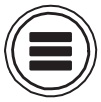
- Aduprà
 è
è  per selezziunà TIMECODE, è preme
per selezziunà TIMECODE, è preme  .
.

- Aduprà
 è
è  per selezziunà Auto Rec Delay, è preme
per selezziunà Auto Rec Delay, è preme  .
.

- Aduprà
 è
è  per aghjustà u tempu, è presse
per aghjustà u tempu, è presse  .
.

SUGGERIMENT: Questu pò esse impostatu da 0.0 à 8.0 s.
Piazzà l'inizializazione di u timecode adupratu à l'iniziu
Quandu u  hè disattivatu, u timecode internu si ferma, cusì u timecode hè inizializatu automaticamente (inceppatu) durante l'iniziu. U valore chì hè adupratu per l'inceppamentu in quellu tempu pò esse impostatu.
hè disattivatu, u timecode internu si ferma, cusì u timecode hè inizializatu automaticamente (inceppatu) durante l'iniziu. U valore chì hè adupratu per l'inceppamentu in quellu tempu pò esse impostatu.
- Press
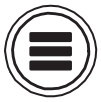
- Aduprà
 è
è  per selezziunà TEMEMODE, è preme
per selezziunà TEMEMODE, è preme  .
.

- Aduprà
 è
è  per selezziunà Start TC, è preme
per selezziunà Start TC, è preme  .
.

Impostà cume u timecode hè inizializatu à l'iniziu
- Aduprà
 è
è  per selezziunà Mode, è appughjà
per selezziunà Mode, è appughjà  .
.

- Aduprà
 è
è  per selezziunà cume u codice di tempu hè inizializatu, è preme
per selezziunà cume u codice di tempu hè inizializatu, è preme  .
.

| Paràmetru | Spiegazione |
| Ripigliate u tempu | Quandu si principia, u valore impostatu da Restart hè adupratu per bluccà u codice temporale internu. |
| RTC | Quandu u principiu, u so timecode hè ristabilitu da u timecode quandu a putenza hè stata spenta è avanzata da u tempu passatu cù l'impostazione Data / Ora (RTC) Postu chì RTC hè menu precisu di u timecode internu, discrepanze si verificanu. |
Corregge errori di codice di tempu dopu chì a putenza hè stata spenta
Quandu u Modu Start TC hè impostatu à RTC, a precisione di u timecode diminuisce se a putenza hè spenta. Sta funzione pò esse aduprata per migliurà a precisione à quasi 0.2 ppm ancu se a putenza hè spenta.
- Aduprà
 è
è  per selezziunà RTC TC Calib, è preme
per selezziunà RTC TC Calib, è preme  .
.

- Aduprà
 è
è  per selezziunà Esegui, è appughjà
per selezziunà Esegui, è appughjà  .
.

- A calibrazione si compie

- Per annullà a calibrazione, preme
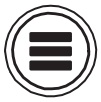 , dopu aduprà
, dopu aduprà  è
è  per selezziunà Esci, è appughjà
per selezziunà Esci, è appughjà  .
.

Usendu e funzioni USB
Scambià dati cù un urdinatore
Cunnettendu cù un urdinatore, i dati nantu à e carte ponu esse verificati è copiati.
Cunnessu
- Press
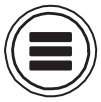
- Aduprà
 è
è  per selezziunà SISTEMA, è preme
per selezziunà SISTEMA, è preme  .
.

- Aduprà
 è
è  per selezziunà USB, è appughjà
per selezziunà USB, è appughjà  .
.

- Aduprà
 è
è  per selezziunà Lettore di Schede SD, è appughjà
per selezziunà Lettore di Schede SD, è appughjà  .
.

- Aduprate un cavu USB per cunnette u
 è l'urdinatore.
è l'urdinatore.
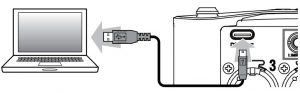
NOTA: I sistemi operativi supportati sò i seguenti.
Windows: Windows 7 o più tardi
macOS: Mac OS X 10.8 o più tardi
Disconnecting
- Scumpite nantu à l'urdinatore.
Windows:
Selezziunà cù "Eliminà in modu sicuru u hardware".
cù "Eliminà in modu sicuru u hardware".
macOS:
Trascinate u icona à u Cestino è lasciate.
icona à u Cestino è lasciate.
NOTA: Sempre cunduce e procedure di disconnessione di l'urdinatore prima di caccià u cavu USB. - Scurdate u cavu da l'urdinatore è u
 , è pressu
, è pressu 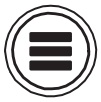 .
.
Usendu cum'è una interfaccia audio
 i segnali di ingressu ponu esse inseriti direttamente in un computer o dispositivu iOS, è i segnali di riproduzione in un computer o dispositivu iOS ponu esse trasmessi da u
i segnali di ingressu ponu esse inseriti direttamente in un computer o dispositivu iOS, è i segnali di riproduzione in un computer o dispositivu iOS ponu esse trasmessi da u  .
.
Cunnessu
- Press
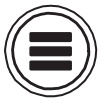
- Aduprà
 è
è  per selezziunà SISTEMA, è preme
per selezziunà SISTEMA, è preme  .
.
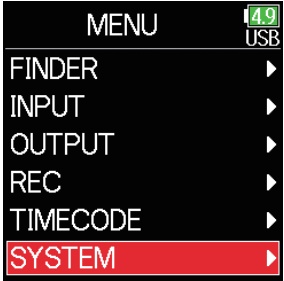
- Aduprà
 è
è  per selezziunà USB, è appughjà
per selezziunà USB, è appughjà  .
.
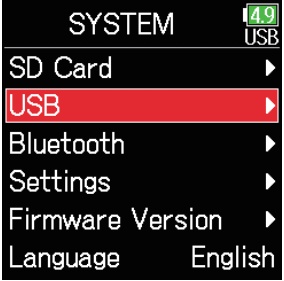
- Aduprà
 è
è  per selezziunà Interfaccia Audio, è preme
per selezziunà Interfaccia Audio, è preme  .
.
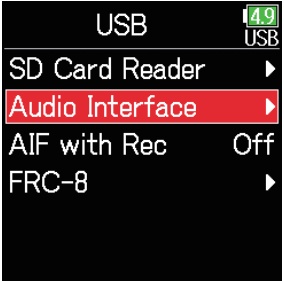
- Aduprà
 è
è  per selezziunà u modu è u dispositivu cunnessu, è preme
per selezziunà u modu è u dispositivu cunnessu, è preme  .
.
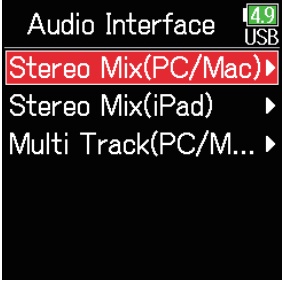
- Aduprate un cavu USB per cunnette u
 cù l'urdinatore
cù l'urdinatore
o dispositivu iOS.

Disconnecting
- Press
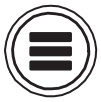
- Aduprà
 è
è  per selezziunà Esci, è appughjà
per selezziunà Esci, è appughjà  .
.

- Aduprà
 è
è  per selezziunà Esci, è appughjà
per selezziunà Esci, è appughjà  .
.

- Scurdate u cavu da l'urdinatore o dispositivu iOS è u
 .
.
Aduprà e funzioni di registrazione di a carta SD è di interfaccia audio in u stessu tempu
Oltre à a registrazione di a carta SD, un urdinatore pò ancu esse adupratu per registrà una copia di salvezza
Cunnessu
- Press
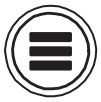
- Aduprà
 è
è  per selezziunà SISTEMA, è preme
per selezziunà SISTEMA, è preme  .
.

- Aduprà
 è
è  per selezziunà USB, è appughjà
per selezziunà USB, è appughjà  .
.

- Aduprà
 è
è  per selezziunà AIF cù Rec, è preme
per selezziunà AIF cù Rec, è preme  .
.

- Aduprà
 è
è  per selezziunà ON, è preme
per selezziunà ON, è preme  .
.

- Aduprate un cavu USB per cunnette è l'urdinatore.
NOTA
- AIF cun Rec ùn pò micca esse adupratu cù e seguenti impostazioni è funzioni.
- SampImpostazioni di tariffa diverse da 44.1 / 48 kHz
- lettore di carte SD
- Interfaccia audio
- Un driver hè necessariu per aduprà cù Windows. Scaricate u driver da u
ZOOM websitu (www.vivu.co.jp/). - Quandu AIF cù Rec hè impostatu à On, u sampu tassu ùn pò micca esse cambiatu.
- Quandu AIF cù Rec hè impostatu à On, files cun sampi tassi chì differenu da
l'impostazione ùn pò micca esse ghjucata. - Piazzà a surghjente d'entrata à USB1-4 per monitorizà u sonu ripresu da u
urdinatore o selezziunate USB1-4 in u routing di output.
Disconnecting
- Press
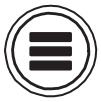
- Aduprà
 è
è  per selezziunà OFF, è preme
per selezziunà OFF, è preme  .
.

- Scurdate u cavu da l'urdinatore è u
 .
.
Impostazioni di l'interfaccia audio
E seguenti impostazioni ponu esse fatte quandu si utilizza u  cum'è una interfaccia audio.
cum'è una interfaccia audio.
Impostazione di u loop back (solu Stereo Mix)
Sta funzione mischia u sonu di riproduzione da l'urdinatore o da u dispositivu iOS cù u  input è manda torna u mischju à l'urdinatore o à u dispositivu iOS (loop back).
input è manda torna u mischju à l'urdinatore o à u dispositivu iOS (loop back).
Sta funzione pò esse aduprata per aghjunghje narrazione à a musica riprodotta da l'urdinatore è per arregistrà u mischju o trasmettelu in urdinatore, per es.ample.
- Press
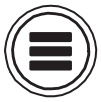
- Aduprà
 è
è  per selezziunà LOOP BACK, è preme
per selezziunà LOOP BACK, è preme  .
.

- Aduprà
 è
è  per selezziunà ON, è preme
per selezziunà ON, è preme  .
.

Mischjendu inputs
U bilanciu mischju di l'entrate pò esse regolatu. I segnali di ingressu seranu inviati à l'urdinatore o à u dispositivu iOS cù i paràmetri di equilibriu fatti quì. Quandu si usa un paràmetru Stereo Mix, u signale stereo misto serà mandatu.
- Aprite u mixer nantu à u Schernu Home

- Ajuste i paràmetri. Vede "Ajuste l'equilibriu di surviglianza di u signale di ingressu" per cumu cambià i paràmetri.
Aduprendu un FRC-8 cum'è controller
Quandu un FRC-8 hè cunnessu à  u, pò esse adupratu per adattà i parametri, cumprendu trim, fader è pan.
u, pò esse adupratu per adattà i parametri, cumprendu trim, fader è pan.
NOTA
Un FRC-8 ùn pò micca esse adupratu quandu si opera cù batterie AA. Quandu parechje alimentazioni sò cunnesse à un  , l'alimentazione elettrica hè aduprata
, l'alimentazione elettrica hè aduprata
cambierà automaticamente secondu a carica restante di a batteria. Quandu passa à batterie AA, a cunnessione cù un FRC-8 serà interrotta.
- Press
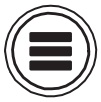
- Aduprà
 è
è  per selezziunà SISTEMA, è preme
per selezziunà SISTEMA, è preme  .
.

- Aduprà
 è
è  per selezziunà USB, è appughjà
per selezziunà USB, è appughjà  .
.

- Aduprà
 è
è  per selezziunà FRC-8, è preme
per selezziunà FRC-8, è preme  .
.

- Aduprà
 è
è  per selezziunà Cunnette vi, è appughjà
per selezziunà Cunnette vi, è appughjà  .
.

- Aduprate un cavu USB per cunnette u
 è u FRC-8.
è u FRC-8. - Accende a putenza FRC-8.
NOTA
- Quandu si disconnette, selezziunate Disconnette prima di staccà
u cavu USB - Selezziunate Cunnette è premete per furnisce l'alimentazione di u bus da u portu USB.
Quandu l'alimentazione di l'autobus hè furnita, ùn cunnette micca alcun dispositivo diversu da
u. Fate cusì puderia dannà u o un dispositivu cunnessu.
SUGGERIMENTO
Quandu an  è un FRV-8 sò cunnessi, u FRC-8 opererà sempre cù l'alimentazione di u bus USB. Batterie AA è alimentazione DC cunnessa à u
è un FRV-8 sò cunnessi, u FRC-8 opererà sempre cù l'alimentazione di u bus USB. Batterie AA è alimentazione DC cunnessa à u
hè disattivatu.
Impostà u tippu di tastiera cunnessu à u FRC-8
Una tastiera per PC pò esse cunnessa à u FRC-8 è aduprata per inserisce caratteri.
Impostate u tippu per aduprà a tastiera PC cunnessa à u FRC-8.
- Press
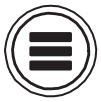
- Aduprà
 è
è  per selezziunà SISTEMA, è preme
per selezziunà SISTEMA, è preme  .
.

- Aduprà
 è
è  per selezziunà USB, è appughjà
per selezziunà USB, è appughjà  .
.

- Aduprà
 è
è  per selezziunà FRC-8, è preme
per selezziunà FRC-8, è preme  .
.

- Aduprà
 è
è  per selezziunà Tipu di Tastiera, è appughjà
per selezziunà Tipu di Tastiera, è appughjà  .
.

- Aduprà
 è
è  per selezziunà u tippu, è appughjà
per selezziunà u tippu, è appughjà  .
.

| Paràmetru | Spiegazione |
| US | Questa impostazione hè per tastiere in lingua inglese. |
| JP | Questa impostazione hè per tastiere giapponesi. |
Impostazione di e chjave di l'utente per u FRC-8
E funzioni ponu esse attribuite à i chjavi di l'utente FRC-8
- Press
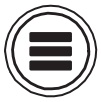
- Aduprà
 è
è  per selezziunà SISTEMA, è preme
per selezziunà SISTEMA, è preme  .
.

- Aduprà
 è
è  per selezziunà USB, è appughjà
per selezziunà USB, è appughjà  .
.

- Aduprà
 è
è  per selezziunà FRC-8, è preme
per selezziunà FRC-8, è preme  .
.

- Aduprà
 è
è  per selezziunà Chjave d'Usuariu, è preme
per selezziunà Chjave d'Usuariu, è preme  .
.

- Aduprà
 è
è  per selezziunà a chjave à quale assignà una funzione, è preme
per selezziunà a chjave à quale assignà una funzione, è preme  .
.

- Aduprà
 è
è  per selezziunà a funzione da assignà, è preme
per selezziunà a funzione da assignà, è preme  .
.

| Paràmetru | Spiegazione |
| Nimu | Nisuna funzione hè assignata. |
| Marcu | Aghjunghje marchi à u formatu WAV chì piglia durante a registrazione è a riproduzione. |
| Chjave Hold | Aduprà per disattivà i cuntrolli stabiliti cù Chjave Hold Target. |
| Indicatore Clear Clip | Cancellà l'indicatori di ritaglio di u misuratore di livellu. |
| Circundatu | Circundate a presa attualmente selezionata. |
Configurazione di a luminosità LED di FRC-8
A luminosità di i LED à a parte anteriore di u FRC-8 pò esse regolata.
- Press
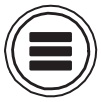
- Aduprà
 è
è  per selezziunà SISTEMA, è preme
per selezziunà SISTEMA, è preme  .
.

- Aduprà
 è
è  per selezziunà USB, è appughjà
per selezziunà USB, è appughjà  .
.

- Aduprà
 è
è  per selezziunà FRC-8, è preme
per selezziunà FRC-8, è preme  .
.

- Aduprà
 è
è  per selezziunà Luminosità LED, è preme
per selezziunà Luminosità LED, è preme  .
.

- Aduprà
 è
è  per aghjustà a luminosità, è presse
per aghjustà a luminosità, è presse  .
.

SUGGERIMENTO Questu pò esse impostatu da 5 à 100.
Aghjurnà u firmware FRC-8
A versione di firmware FRC-8 pò esse verificata è aghjurnata à l'ultima versione. L'ultimu aghjurnamentu file pò esse scaricatu da u ZOOM websitu (www.vivu.co.jp)
- Vede "Utilizà un FRC-8 cum'è controller", è cunnette u
 è u FRC-8.
è u FRC-8.
NOTA: L'aghjurnamentu ùn hè micca pussibule se a putenza restante di a batteria L hè bassa. In questu casu, aduprate una batteria L carica. - Copia l'aghjurnamentu file à u cartulare ràdica nantu à una carta SD.
- Caricate a carta SD in u slot SD.
- Press
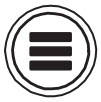
- Aduprà
 è
è  per selezziunà SISTEMA, è preme
per selezziunà SISTEMA, è preme  .
. - Aduprà
 è
è  per selezziunà USB, è appughjà
per selezziunà USB, è appughjà  .
.

- Aduprà
 è
è  per selezziunà FRC-8, è preme
per selezziunà FRC-8, è preme  .
.

Verificate e versioni di firmware
- Aduprà
 è
è  per selezziunà Firmware, è appughjà
per selezziunà Firmware, è appughjà  .
.

- Aduprà
 è
è  per selezziunà Versione, è stampa
per selezziunà Versione, è stampa  .
.
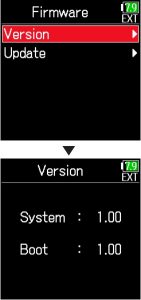
Aghjurnà u firmware
- Aduprà
 è
è  per selezziunà Firmware, è appughjà
per selezziunà Firmware, è appughjà  .
.

- Aduprà
 è
è  per selezziunà Aghjurnà, è appughjà
per selezziunà Aghjurnà, è appughjà  .
.

- Aduprà
 è
è  per selezziunà Aghjurnà, è appughjà
per selezziunà Aghjurnà, è appughjà  .
.

- Dopu chì l'aghjurnamentu si compie, spegne u FRX-8.

NOTA: Ùn spegne micca a putenza, sguassate una carta SD o disconnect u cable USB durante un aghjurnamentu. Fendu cusì puderia fà chì l'esse diventenu unstartable.
Operendu cù un dispositivu iOS
Cunnessione cù un dispositivu iOS
Cunnettendu un adattatore wireless ZOOM (es. BTA-1) è aduprendu l'applicazione di controller dedicata, u  pò esse operatu da un dispositivu iOS.
pò esse operatu da un dispositivu iOS.
NOTA
- L'app dedicata deve esse installata in prima nantu à u dispositivu iOS. U
app dedicata pò esse scaricata da l'App Store. - Vede u manuale per l'app per e procedure per impostallu è operallu.
- Cacciate u coperchio di u connettore di l'adattatore wireless è cunnette l'adattatore wireless.
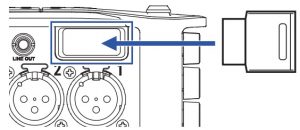
- Press
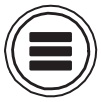
- Aduprà
 è
è  per selezziunà SISTEMA, è preme
per selezziunà SISTEMA, è preme  .
.

- Aduprà
 è
è  per selezziunà Bluetooth, è preme
per selezziunà Bluetooth, è preme  .
.

- Aduprà
 è
è  per selezziunà
per selezziunà  cuntrollu o
cuntrollu o  cuntrollu (iOS 13), è stampa
cuntrollu (iOS 13), è stampa  Selezziunate questu secondu a versione aduprata da u dispositivu iOS cunnessu.
Selezziunate questu secondu a versione aduprata da u dispositivu iOS cunnessu.
- Aduprà
 Cuntrolla cù iOS 9-12
Cuntrolla cù iOS 9-12 - Aduprà
 Cuntrolla (iOS 13) cù iOS / iPadOS 13 o più tardi
Cuntrolla (iOS 13) cù iOS / iPadOS 13 o più tardi

- Aduprà
- Aduprà
 è
è  per selezziunà Cunnette vi, è appughjà
per selezziunà Cunnette vi, è appughjà  .
.

- Lanciari l'app dedicata nantu à u dispositivu iOS.
Questu principia a cunnessione.
Quandu a cunnessione si compie, "Cunnessu" apparirà nantu à u visualizazione
visualizazione

SUGGERIMENTO
- Se una richiesta di abbinamentu appare da
 Cuntrolla, inserisci a password
Cuntrolla, inserisci a password
mustratu nantu à u recorder.
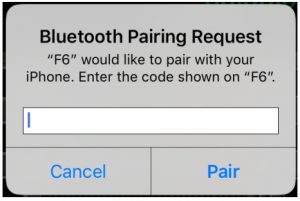
- Se a cunnessione ùn riesce micca, avvicinate u dispositivu iOS più vicinu à u recorder
o tramutate tramindui in un locu induve nunda interferisce cù l'onde radio è
principià Cuntrolla dinò. Cunfirmate dinò chì a funzione Bluetooth di iOS
Cuntrolla dinò. Cunfirmate dinò chì a funzione Bluetooth di iOS
u dispositivu pò esse adupratu. Se a cunnessione ùn hè ancu pussibule, seguitate l'istruzzioni in u manuale di operazione di u dispositivu iOS per annullà a registrazione di un dispositivu Bluetooth. Dopu, ripetite e procedure da u principiu.
Disconnettendu da un dispositivu iOS
- Press
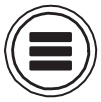
- Aduprà
 è
è  per selezziunà SISTEMA, è preme
per selezziunà SISTEMA, è preme  .
.

- Aduprà
 è
è  per selezziunà Bluetooth, è preme
per selezziunà Bluetooth, è preme  .
.

- Aduprà
 è
è  per selezziunà
per selezziunà  Cuntrollu o
Cuntrollu o  Contrl (iOS 13), è stampa
Contrl (iOS 13), è stampa  .
.

- Aduprà
 è
è  per selezziunà Disconnect, è press
per selezziunà Disconnect, è press  .
.

Cunnette cù un UltraSync BLU
Se u  hè cunnessu à un UltraSync BLU, pò riceve timecode
hè cunnessu à un UltraSync BLU, pò riceve timecode
da l'UltraSync BLU è aghjunghje à a registrazione files.
- Cacciate u coperchio di u connettore di l'adattatore wireless è cunnette l'adattatore wireless.
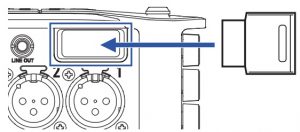
- Press
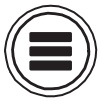
- Aduprà
 è
è  per selezziunà SISTEMA, è preme
per selezziunà SISTEMA, è preme  .
.

- Aduprà
 è
è  per selezziunà Bluetooth, è preme
per selezziunà Bluetooth, è preme  .
.

- Aduprà
 è
è  per selezziunà Timecode, è preme
per selezziunà Timecode, è preme  .
.

- Aduprà
 è
è  per selezziunà Cunnette vi, è appughjà
per selezziunà Cunnette vi, è appughjà  .
.
A ricerca di u dispositivu cunnessu inizierà è "Ricerca" apparirà nantu à u display.

- Selezziunà u
 cum'è un dispositivu cunnessu nantu à u UltraSync BLU.
cum'è un dispositivu cunnessu nantu à u UltraSync BLU.
Quandu l'abbinamentu si compie, "Cunnessu" apparirà nantu à u visualizazione.
visualizazione.

SUGGERIMENTO
- Vede u manuale UltraSync BLUE per e procedure per selezziunà cunnessi
dispusitivi. - Aduprà u
 è u UltraSync BLU u più vicinu pussibule per fà
è u UltraSync BLU u più vicinu pussibule per fà
cumunicazione più affidabile. - Ancu se a cumunicazione cù l'UltraSync BLU hè interrotta, timecode
generatu da u serà aghjuntu à a registrazione files.
serà aghjuntu à a registrazione files.
Sconnessione da un UltraSync BLU
Disconnect the  è u UltraSync BLU per piantà di registrà u timecode da ellu. L'infurmazioni di accoppiamentu seranu conservate ancu quandu disconnesse.
è u UltraSync BLU per piantà di registrà u timecode da ellu. L'infurmazioni di accoppiamentu seranu conservate ancu quandu disconnesse.
- Press
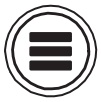
- Aduprà
 è
è  per selezziunà SISTEMA, è preme
per selezziunà SISTEMA, è preme  .
.

- Aduprà
 è
è  per selezziunà Bluetooth, è preme
per selezziunà Bluetooth, è preme  .
.

- Aduprà
 è
è  per selezziunà Timecode, è preme
per selezziunà Timecode, è preme  .
.

- Aduprà
 è
è  per selezziunà Disconnect, è press
per selezziunà Disconnect, è press  .
.

Cunnette vi à un altru BLU UltraSync
Per riceve u timecode da un UltraSync BLUE altru ch'è quellu cunnessu à u  , L'abbinamentu cù l'UltraSync BLU attuale deve esse eliminatu, è l'abbinamentu cù l'altru UltraSync BLU deve esse effettuatu.
, L'abbinamentu cù l'UltraSync BLU attuale deve esse eliminatu, è l'abbinamentu cù l'altru UltraSync BLU deve esse effettuatu.
- Press
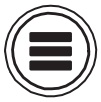
- Aduprà
 è
è  per selezziunà TIMECODE, è preme
per selezziunà TIMECODE, è preme  .
.

- Aduprà
 è
è  per selezziunà Coppia / Dimenticà, è preme
per selezziunà Coppia / Dimenticà, è preme  .
.

- Aduprà
 è
è  per selezziunà Scurdate, è presse
per selezziunà Scurdate, è presse  .
.

- Aduprà
 è
è  per selezziunà Coppia, è preme
per selezziunà Coppia, è preme  .
.
A ricerca di u dispositivu cunnessu hà da cumincià è "Searching" apparirà
nantu à u display.

SUGGERIMENTO- A ricerca pò esse annullata premendu qualsiasi buttone.
- Dopu avè annullatu a ricerca, pò esse ripartitu scegliendu
Menu> Timecode> Accoppia / Dimentica> Accoppiate di novu.
- Sceglite cum'è u dispositivu cunnessu nantu à l'altru BLU UltraSync.
Quandu l'abbinamentu si compie, "Cunnessu" apparirà nantu à u visualizazione.
visualizazione.

SUGGERIMENTO- Vede u manuale UltraSync BLUE per e procedure per selezziunà cunnessi
dispusitivi. - Aduprate u UltraSync BLU u più vicinu pussibule per fà
cumunicazione più affidabile. - Ancu se a cumunicazione cù l'UltraSync BLU hè interrotta, u timecode generatu da u serà aghjuntu à a registrazione files.
- Vede u manuale UltraSync BLUE per e procedure per selezziunà cunnessi
Altri paràmetri
Impostazione di u livellu di u puntu di tenuta di u piccu
- Press
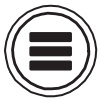
- Aduprà
 è
è  per selezziunà SISTEMA, è preme
per selezziunà SISTEMA, è preme  .
.

- Aduprà
 è
è  per selezziunà Impostazioni, è preme
per selezziunà Impostazioni, è preme  .
.

- Aduprà
 è
è  per selezziunà Mustrà, è appughjà
per selezziunà Mustrà, è appughjà  .
.

- Aduprà
 è
è  per selezziunà Peak Hold Time, è preme
per selezziunà Peak Hold Time, è preme  .
.

- Aduprà
 è
è  per aghjustà u tempu di mantenimentu massimu, è presse
per aghjustà u tempu di mantenimentu massimu, è presse  .
.

Configurazione di a luminosità LED
A luminosità di i LED à u fronte di u  pò esse stabilitu
pò esse stabilitu
- Press
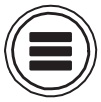
- Aduprà
 è
è  per selezziunà SISTEMA, è preme
per selezziunà SISTEMA, è preme  .
.

- Aduprà
 è
è  per selezziunà Impostazione, è preme
per selezziunà Impostazione, è preme  .
.

- Aduprà
 è
è  per selezziunà Risparmiu d'energia, è preme
per selezziunà Risparmiu d'energia, è preme  .
.

- Aduprà
 è
è  per selezziunà Luminosità LED, è preme
per selezziunà Luminosità LED, è preme  .
.

- Aduprà
 è
è  per aghjustà a luminosità, è presse
per aghjustà a luminosità, è presse  .
.

SUGGERIMENT: Questu pò esse impostatu da 5 à 100.
Facendu i paràmetri di visualizazione
Impostazioni relative à a visualizazione ponu esse fatte.
- Press
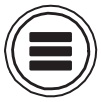
- Aduprà
 è
è  per selezziunà SISTEMA, è preme
per selezziunà SISTEMA, è preme  .
.

- Aduprà
 è
è  per selezziunà Impostazione, è preme
per selezziunà Impostazione, è preme  .
.

Impostazione di a luminosità di u display - Aduprà
 è
è  per selezziunà Risparmiu d'energia, è preme
per selezziunà Risparmiu d'energia, è preme  .
.

- Aduprà
 è
è  per selezziunà Luminosità LED, è preme
per selezziunà Luminosità LED, è preme  .
.

- Aduprà
 è
è  per aghjustà a luminosità, è presse
per aghjustà a luminosità, è presse  .
.

SUGGERIMENT: Questu pò esse impostatu da 5 à 100.
Cambià u paràmetru di retroilluminazione di visualizazione
A retroilluminazione di u display pò esse impostata per diminuisce quandu passanu 30 secondi senza
usu.
- Aduprà
 è
è  per selezziunà Risparmiu d'energia, è preme
per selezziunà Risparmiu d'energia, è preme  .
.

- Aduprà
 è
è  per selezziunà Risparmiu d'energia, è preme
per selezziunà Risparmiu d'energia, è preme  .
.

- Aduprà
 è
è  per selezziunà l'impostazione, è preme
per selezziunà l'impostazione, è preme  .
.

| Paràmetru | Spiegazione |
| Off | A luminosità di retroilluminazione ùn cambia ancu dopu chì u tempu passa senza usu. |
| Accesa (Retroilluminazione bassa) | A retroilluminazione diminuisce dopu u tempu senza usu. |
| On (Rétroéclairage-Off) | A retroilluminazione si spegne dopu à u tempu senza usu |
Rendendu a visualizazione più faciule da leghje sottu à una luce forte
U display pò esse impostatu per esse più faciule da leghje in ambienti luminosi cumpresi à u sole.
- Aduprà
 è
è  per selezziunà Mustrà, è appughjà
per selezziunà Mustrà, è appughjà  .
.

- Aduprà
 è
è  per selezziunà u Modu Outdoor, è appughjà
per selezziunà u Modu Outdoor, è appughjà  .
.

- Aduprà
 è
è  per selezziunà ON, è preme
per selezziunà ON, è preme  .
.

Impostà cume e marche sò aghjunte manualmente
Cumu si aghjunghjenu e marche quandu 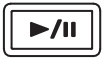 hè pressatu mentre a registrazione o a riproduzione di un formatu WAV file pò esse stabilitu.
hè pressatu mentre a registrazione o a riproduzione di un formatu WAV file pò esse stabilitu.
- Press
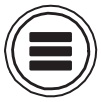
- Aduprà
 è
è  per selezziunà SISTEMA, è preme
per selezziunà SISTEMA, è preme  .
.

- Aduprà
 è
è  per selezziunà Impostazione, è preme
per selezziunà Impostazione, è preme  .
.

- Aduprà
 è
è  per selezziunà Impostazione Chjave, è preme
per selezziunà Impostazione Chjave, è preme  .
.

- Aduprà
 è
è  per selezziunà PLAY Key Option, è preme
per selezziunà PLAY Key Option, è preme  .
.

Impostà cume si aghjunghjenu e marche quandu si registra
- Aduprà
 è
è  per selezziunà Registrazione, è preme
per selezziunà Registrazione, è preme  .
.

- Aduprà
 è
è  per selezziunà cumu si aghjunghjenu e marche, è appughjà
per selezziunà cumu si aghjunghjenu e marche, è appughjà  .
.

| Paràmetru | Spiegazione |
| Pause solu | Pressendu  farà una pausa senza aghjunghje un segnu. farà una pausa senza aghjunghje un segnu. |
| Pause & Mark | Pressendu 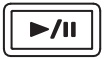 farà una pausa è aghjunghje una marca. farà una pausa è aghjunghje una marca. |
| Marcà Solu | Pressendu 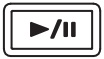 aghjunghje un segnu senza pause. aghjunghje un segnu senza pause. |
Impostà cume si aghjunghjenu e marche quandu si ghjoca
- Aduprà
 è
è  per selezziunà Ghjucà, è appughjà
per selezziunà Ghjucà, è appughjà  .
.

- Aduprà
 è
è  per selezziunà cumu si aghjunghjenu e marche, è appughjà
per selezziunà cumu si aghjunghjenu e marche, è appughjà  .
.

| Paràmetru | Spiegazione |
| Pause solu | Pressendu 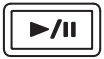 farà una pausa senza aghjunghje un segnu. farà una pausa senza aghjunghje un segnu. |
| Pause & Mark | Pressendu 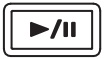 farà una pausa è aghjunghje una marca. farà una pausa è aghjunghje una marca. |
| Marcà Solu | Pressendu 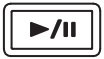 aghjunghje un segnu senza pause. aghjunghje un segnu senza pause. |
Impostazione di i buttoni tenuti
Aduprate a funzione hold per prevene una sviazione durante a registrazione. Pulsà è mantene  per attivà è disattivà a funzione hold. Seguitate ste istruzioni per definisce quali tasti sò disattivati da a funzione hold.
per attivà è disattivà a funzione hold. Seguitate ste istruzioni per definisce quali tasti sò disattivati da a funzione hold.
- Press
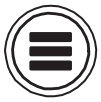
- Aduprà
 è
è  per selezziunà SISTEMA, è preme
per selezziunà SISTEMA, è preme  .
.

- Aduprà
 è
è  per selezziunà Impostazione, è preme
per selezziunà Impostazione, è preme  .
.

- Aduprà
 è
è  per selezziunà Impostazione Chjave, è preme
per selezziunà Impostazione Chjave, è preme  .
.

- Aduprà
 è
è  per selezziunà Chjave Tenete Target, è preme
per selezziunà Chjave Tenete Target, è preme  .
.

- Aduprà
 è
è  per selezziunà Chjave da tene, è preme
per selezziunà Chjave da tene, è preme  .
.

SUGGERIMENT: Pulsanti Track 1-6, MENU, ENTER, UP, DOWN, PLAY, REC, STOP, HP Volume Push è HP Volume Turn ponu esse selezziunati.
SUGGERIMENTO
- Ancu quandu u hold hè attivatu per HP Volume Push, premendu è tenendu

disattiverà a funzione hold. - Operazione aduprendu u FRC-8 è
 U cuntrollu hè pussibule ancu quandu u hold
U cuntrollu hè pussibule ancu quandu u hold
funzione hè attivata.
Altre funzioni
Verificà l'infurmazioni di a carta SD
A dimensione è u spaziu apertu di e carte SD ponu esse verificate.
- Press
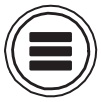
- Aduprà
 è
è  per selezziunà SISTEMA, è preme
per selezziunà SISTEMA, è preme  .
.

- Aduprà
 è
è  à selezziunà Card SD, è appughjà
à selezziunà Card SD, è appughjà  .
.

- Aduprà
 è
è  per selezziunà Infurmazione, è appughjà
per selezziunà Infurmazione, è appughjà  .
.

Infurmazione di a carta SD
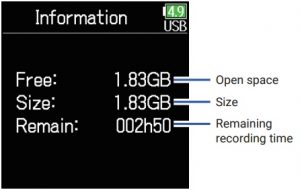
Pruvenza di e prestazioni di a carta SD
E carte SD ponu esse testate per cunfirmà se ponu esse usate cun  u. Un test di basa pò esse fattu rapidamente, mentre un test cumpletu esamina tutta a carta SD.
u. Un test di basa pò esse fattu rapidamente, mentre un test cumpletu esamina tutta a carta SD.
- Press
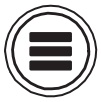
- Aduprà
 è
è  per selezziunà SISTEMA, è preme
per selezziunà SISTEMA, è preme  .
.

- Aduprà
 è
è  à selezziunà Card SD, è appughjà
à selezziunà Card SD, è appughjà  .
.
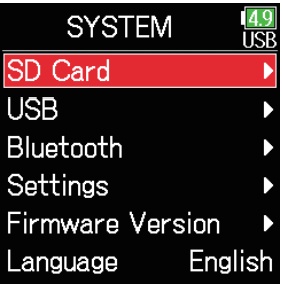
- Aduprà
 è
è  per selezziunà Test di Rendimentu, è stampa
per selezziunà Test di Rendimentu, è stampa  .
.
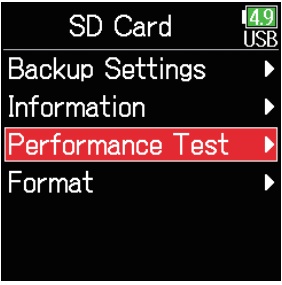
Cunduce una prova rapida
- Aduprà
 è
è  per selezziunà Test Rapidu, è appughjà
per selezziunà Test Rapidu, è appughjà  .
.
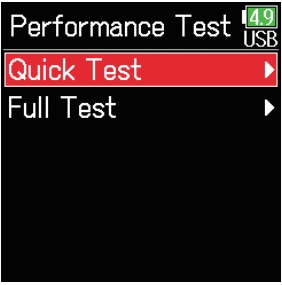
- Aduprà
 è
è  per selezziunà Esegui, è appughjà
per selezziunà Esegui, è appughjà  .
.
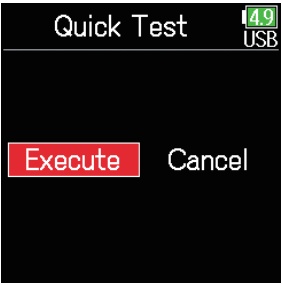
A prova di prestazione di a carta principierà.
U test deve piglià circa 30 secondi. - U test si compie.
U risultatu di a valutazione serà mostratu.

SUGGERIMENT: Press ![]() per piantà a prova.
per piantà a prova.
Cunduce un test cumpletu
- Aduprà
 è
è  per selezziunà Pruva Piena, è appughjà
per selezziunà Pruva Piena, è appughjà  .
.
A quantità di tempu necessariu per a prova completa serà mostrata.
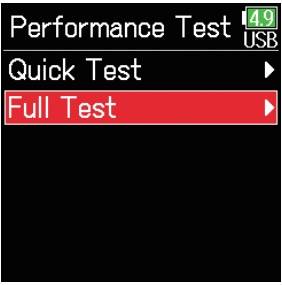
- Aduprà
 è
è  per selezziunà Esegui, è appughjà
per selezziunà Esegui, è appughjà  .
.
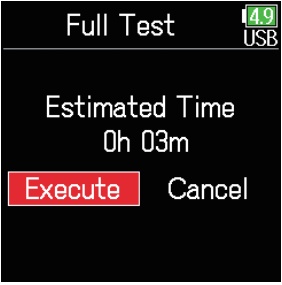
- U test si compie.
U risultatu di a valutazione serà mostratu. Se a tarifa d'accessu MAX righjunghji u 100%, a carta fallerà (NG).
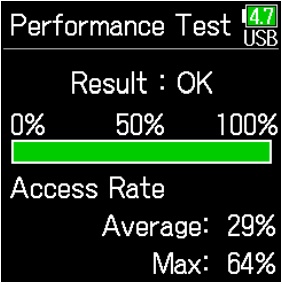
SUGGERIMENT: Press ![]() per piantà a prova.
per piantà a prova.
Formattazione di e schede SD
Formattazione di e carte SD da aduprà cù u  .
.
- Press
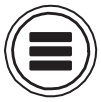
- Aduprà
 è
è  per selezziunà SISTEMA, è preme
per selezziunà SISTEMA, è preme  .
.

- Aduprà
 è
è  à selezziunà Card SD, è appughjà
à selezziunà Card SD, è appughjà  .
.
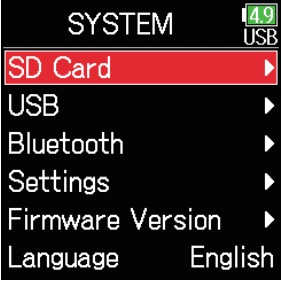
- Aduprà
 è
è  per selezziunà Format, è stampa
per selezziunà Format, è stampa  .
.
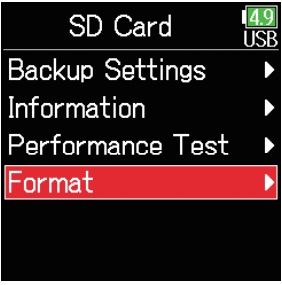
- Aduprà
 è
è  per selezziunà Esegui, è appughjà
per selezziunà Esegui, è appughjà  .
.
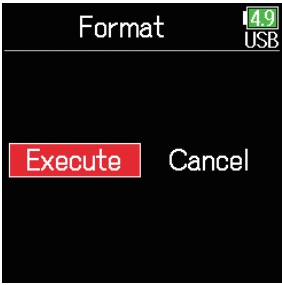
NOTA
- Prima di aduprà carte SD chì sò state appena acquistate o chì sò state
furmatu in un urdinatore, devenu esse furmattati da u .
. - Attenti chì tutti i dati salvati in precedenza nantu à a carta SD seranu eliminati
quandu hè furmatu.
Cuntrollà u  Lista d'accurtatoghji
Lista d'accurtatoghji
U  hà una caratteristica di scurciatoia chì permette un accessu rapidu à varie funzioni.
hà una caratteristica di scurciatoia chì permette un accessu rapidu à varie funzioni.
Vede a "Lista di accurtatoghji" per verificà e funzioni di l'accurtatoghju.
- Press
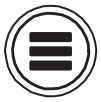
- Aduprà
 è
è  per selezziunà SISTEMA, è preme
per selezziunà SISTEMA, è preme  .
.

- Aduprà
 è
è  per selezziunà Impostazione, è preme
per selezziunà Impostazione, è preme  .
.

- Aduprà
 è
è  per selezziunà Impostazione Chjave, è preme
per selezziunà Impostazione Chjave, è preme  .
.
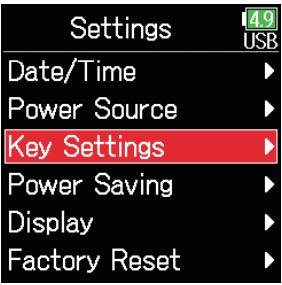
- Aduprà
 è
è  per selezziunà Lista d'accurtatoghji, è appughjà
per selezziunà Lista d'accurtatoghji, è appughjà  .
.
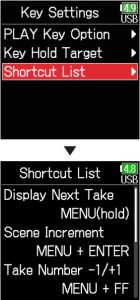
Salvà è carica  paràmetri
paràmetri
 i paràmetri ponu esse salvati è caricati da e carte SD.
i paràmetri ponu esse salvati è caricati da e carte SD.
- Press
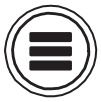
- Aduprà
 è
è  per selezziunà SISTEMA, è preme
per selezziunà SISTEMA, è preme  .
.

- Aduprà
 è
è  à selezziunà Card SD, è appughjà
à selezziunà Card SD, è appughjà  .
.

- Aduprà
 è
è  per selezziunà Impostazione di Backup, è preme
per selezziunà Impostazione di Backup, è preme  .
.

Backing up
Questu salva una copia di salvezza file à u cartulare "F6_SETTINGS" in u cartulare radice di a carta SD.
- Aduprà
 è
è  per selezziunà Salvà, è appughjà
per selezziunà Salvà, è appughjà  .
.

- Edite u nome di u file salvatu. Vede "Schernu di input di caratteri" per cumu inserisce caratteri.

Carica
Backup files chì sò salvati in u cartulare "F6_SETTINGS" in u cartulare radice di a carta SD ponu esse caricati.
- Aduprà
 è
è  per selezziunà Load / Delete, è press
per selezziunà Load / Delete, è press  .
.

- Aduprà
 è
è  per selezziunà u file per carica, è stampa
per selezziunà u file per carica, è stampa  .
.

- Aduprà
 è
è  per selezziunà Esegui, è appughjà
per selezziunà Esegui, è appughjà  .
.

Ristabilisce i valori predefiniti
A configurazione predefinita di fabbrica pò esse restaurata.
- Press
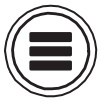
- Aduprà
 è
è  per selezziunà SISTEMA, è preme
per selezziunà SISTEMA, è preme  .
.

- Aduprà
 è
è  per selezziunà Impostazione, è preme
per selezziunà Impostazione, è preme  .
.

- Aduprà
 è
è  per selezziunà Reset Factory, è stampa
per selezziunà Reset Factory, è stampa  .
.

- Aduprà
 è
è  per selezziunà Esegui, è appughjà
per selezziunà Esegui, è appughjà  .
.
I paràmetri seranu resettati è a putenza si spegnerà automaticamente.

Verificate a versione di firmware
E versioni di firmware ponu esse verificate.
- Press
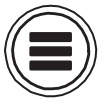
- Aduprà
 è
è  per selezziunà SISTEMA, è preme
per selezziunà SISTEMA, è preme  .
.

- Aduprà
 è
è  à Versione Firmware, è stampa
à Versione Firmware, è stampa  .
.
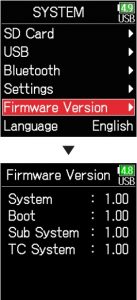
Aghjurnà u firmware
U firmware pò esse aghjurnatu à l'ultime versioni.
L'ultimu aghjurnamentu file pò esse scaricatu da u ZOOM websitu (www.vivu.co.jp)
- Installa batterie novi in u
 o cunnette l'adattatore AC dedicatu à u cunnessore USB.
o cunnette l'adattatore AC dedicatu à u cunnessore USB.
NOTA: L'aghjurnamentu ùn hè micca pussibule se a bateria restante hè bassa. In questu casu, rimpiazzate e batterie cù novi o utilizate l'adattatore dedicatu. - Copia l'aghjurnamentu file à u cartulare ràdica nantu à una carta SD.
- Caricate a carta SD in u slot di a carta, è girate a putenza
nantu à mentre preme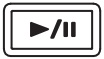 .
. - Aduprà
 è
è  per selezziunà Aghjurnà, è appughjà
per selezziunà Aghjurnà, è appughjà  .
.

NOTA:Ùn spegne micca a putenza o caccià a carta SD durante l'aghjurnamentu. Fate cusì puderia causà u per diventà instabile.
per diventà instabile. - Dopu chì l'aghjurnamentu si compie, spinghje a putenza.

NOTA: In casu improbabile chì un aghjurnamentu di firmware duverà falla mentre hè in corsu, cunduce e procedure da u principiu per aghjurnà dinò u firmware.
Appendice
Risoluzione di prublemi
Se pensate chì u funziona stranamente, verificate i seguenti elementi prima.
Problemi di registrazione / riproduzione
- Ùn ci hè nisun sonu o a pruduzzione hè assai tranquilla
- Verificate e cunnessione à u sistema di surviglianza è u so paràmetru di volume.
- Cunfirmate chì u vulume di u ùn hè micca troppu bassu.
- U sonu da l'attrezzatura o l'entrate cunnessi ùn si pò sente o hè assai silenziu
- Verificate i paràmetri di u nivellu di ingressu.
- Se un lettore CD o un altru dispositivu hè cunnessu à una presa di ingressu, alza u livellu di uscita di quellu dispositivo.
- Verificate i paràmetri di surviglianza di u signale di ingressu.
- Verificate a putenza fantasma è i paràmetri di putenza plug-in.
- Verificate i paràmetri di routing di e casque è di a linea.
- Arregistramentu ùn hè micca pussibule
- Cunfirmate chì l'indicatori di statutu sò accesi in rossu.
- Cunfirmate chì a carta SD hà spaziu apertu.
- Cunfirmate chì una carta SD hè caricata currettamente in un slot per carta.
- Sì "Carta Prutetta!" appare nantu à u display, a prutezzione di scrittura di a carta SD hè attivata. Fate scorrere l'interruttore di serratura nantu à a carta SD per disattivà a prutezzione di scrittura.
- U sonu arregistratu ùn si pò sente o hè assai tranquillu
- Cunfirmate chì i livelli di vulume di e tracce ùn sò micca troppu bassi.
- Cunfirmate chì l'indicatori di statutu sò accesi in verde durante a riproduzione.
Altri guai
- L'urdinatore ùn lu ricunnosce ancu s'ellu hè cunnessu à u portu USB.
- Cunfirmate chì u sistema operativu hè cumpatibile.
- U modu di operazione deve esse impostatu nantu à u
 per permette à l'urdinatore di ricunnosce u
per permette à l'urdinatore di ricunnosce u  .
.
- U tempu di funziunamentu di a batteria hè cortu Fà e seguenti impostazioni puderia aumentà u tempu di operazione di a batteria.
- Piazzà l'alimentazione aduprata currettamente
- Spinghje e tracce micca necessarie.
- Disconnect i dispositivi inutili chì sò inseriti in i jack HEADPHONE, LINE OUT o TIMECODE IN / OUT, per example.
- Piazzà a putenza fantasma voltage à 24 V.
- Disattivà l'alimentazione fantasma durante a riproduzione.
- Turn the timecode off if not using it.
- Riduce a luminosità LED.
- Riduce a luminosità LCD.
- Impostate a visualizazione per diminuisce quandu ùn hè micca usata da qualchì tempu.
- Riduce u samptarifa di ling usata per arregistrà files.
- A causa di e so caratteristiche, aduprendu batterie di idruru metallicu nichel (in particulare quelle di grande capacità) o batterie à litiu duveranu permettere un usu più longu di e batterie alcaline quandu u cunsumu d'energia hè altu.
Lista di metadati
Metadati cuntenuti in WAV file Pezzi BEXT
| Tag | Spiegazione | Rimarche |
| zSPEED = | Frequenza di quadru | MENU> TIMECODE> FPS |
| zTAKE = | Piglia numeru | |
| zUBITS = | Ubiti | MENU> TIMECODE> Ubits |
| zSCENE = | Nome di Scena |
|
| zTAPE = | Nome di u cartulare di destinazione di registrazione | MENU> FINDER (nome di cartulare di destinazione di registrazione) MENU> FINDER> Opzione> Modificà Metadati> Nome di a Tape |
| zCIRCLED = | Piglia circundatu | MENU> FINDER> Opzione> Modificà Metadati> Circle |
| zTRK1 = | Nome di a pista manca |
|
| zTRK2 = | Nome dirittu di a pista | |
| zTRK3 = | Track 1 nome | |
| zTRK4 = | Track 2 nome | |
| zTRK5 = | Track 3 nome | |
| zTRK6 = | Track 4 nome | |
| zTRK7 = | Track 5 nome | |
| zTRK8 = | Track 6 nome | |
| zNOTE = | Pigliate nota | MENU> Metadati> Nota MENU> FINDER> Opzione> Metadata Edit> Nota |
Metadati cuntenuti in WAV file Chunks iXML
| maestru iXML tag | iXML sub tag | Scrittu | Leghjite | Rimarche |
 |
 |
MENU> FINDER (nome di u cartulare à u nivellu superiore di a carta SD)
MENU> FINDER> Opzione> Modificà Metadati> Nome di u Prughjettu |
||
 |
 |
MENU> REC> Metadati> Nome di Scena> Modu
MENU> REC> Metadati> Nome di Scena> Nome d'Usuariu MENU> FINDER> Opzione> Modificà Metadati> Scena> |
||
| Scena / Piglia |  |
 |
MENU> FINDER> Opzione> Rinomina | |
 |
 |
MENU> FINDER> Opzione> Modificà Metadati> Take
MENU> FINDER> Opzione> Rinomina |
||
 |
 |
MENU> FINDER (nome di cartulare di destinazione di registrazione) MENU> FINDER> Opzione> Modificà Metadati> Nome Cartulare (Tape) | ||
 |
 |
MENU> FINDER> Opzione> Modificà Metadati> Circle | ||
| <FILE_UID> |  |
|||
 |
MENU> TIMECODE> Timecode> Ubits | |||
 |
 |
MENU> REC> Metadata> Nota
MENU> FINDER> Opzione> Modificà Metadati> Nota |
||
| maestru iXML tag | iXML sub tag | Scrittu | Leghjite | Rimarche |
 |
||||
 |
 |
MENU> TIMECODE> FPS | ||
 |
MENU> TIMECODE> FPS | |||
| <TIMECODE_RATE |  |
MENU> TIMECODE> FPS | ||
 |
MENU> TIMECODE> FPS | |||
| <FILE_SAMPLE_RATE> |  |
MENU> REC> Sample Rate | ||
 |
MENU> REC> Modalità | |||
| <DIGITIZER_SAMPLE_RATE> |  |
MENU> REC> Sample Rate | ||
| <TIMESTAMP_SAMPLES_SINCE_MIDNIGHT_HI> |  |
|||
| TIMESTAMP_SAMPLES_SINCE_MIDNIGHT_LO> |  |
|||
| <TIMESTAMP_SAMPLE_RATE> |  |
MENU> REC> Sample Rate |
| maestru iXML tag | iXML sub tag | Scrittu | Leghjite | Rimarche |
| maestru iXML tag | iXML sub tag | Scrittu | Leghjite | Rimarche |
| <ORIGINAL_FILENOME> |  |
|||
| <PARENT_FILENOME> | ||||
| maestru iXML tag | iXML sub tag | Scrittu | Leghjite | Rimarche |
| <FILE_SET> | ||||
| <FILE_SET> | <TOTAL_FILES> |  |
||
| <FILE_SET> |  |
|||
| <FILE_SET> | ||||
| <FILE_SET> | <FILE_SET_START_TIME_HI> | |||
| <FILE_SET> | <FILE_SET_START_TIME_LO> | |||
| <FILE_SET> | <FILE_SET_INDEX> |  |
| maestru iXML tag | iXML sub tag | Scrittu | Leghjite | Rimarche |
 |
||||
 |
||||
 |
||||
 |
 |
MENU> REC> Metadati> Nome di a pista
MENU> FINDER> Opzione> Modificà Metadati> Nome Track |
||
Campi di metadati è ID3 cuntenuti in MP3 files
| Metadata | Campu ID3 | Format |
| Timecode | Nome di l'artista | TC = [HH: MM: SS: FF] |
| Nome di scena, piglia numeru | Titulu di a pista | SC = [nome di scena] TK = [piglià numeru] |
| Rate di quadru, file lunghezza (tempu) | Titulu di l'album | FR = [frequenza di fotogrammi] D = [file lunghezza (tempu)] |
Lista di accurtatoghji
Screen Home
Operazione da  |
Operazione da FRC-8 | Spiegazione |
| Press è mantene premutu |
Tenere premuto MENU | Mostra u nome chì serà datu à a prossima presa arregistrata. Esample: Scene001_002 |
| Stampa MENU + CODIFICATORE | Avanzate u numeru di scena da 1 (quandu a Pantalla Home hè aperta). | |
 |
MENU + FF | U numeru datu à a prossima presa registrata pò esse aumentatu o diminuitu di unu quandu u Schernu Home hè apertu. |
 |
MENU + REW | Spustate a presa arregistrata prima in u cartulare FALSE TAKE (quandu a schermata iniziale hè aperta). |
 |
ENCODER stampa + FF | Apertura fader di traccia L / R è schermu di regolazione di u livellu di uscita di linea. |
 |
ENCODER stampa + REW | Cliccate nantu à l'indicatori di ritaglio di metru di livellu. |
Press è mantene premutu  |
Pulsà è mantene FF | Circundate a presa attualmente selezionata. |
Input link, trim link è schermi di routing
Operazione da  |
Operazione da FRC-8 | Spiegazione |
 |
– | Move u cursore in altu |
 |
– | Spustate u cursore in ghjò. |
Tutti i schermi
Operazione da  |
Operazione da FRC-8 | Spiegazione |
Press è mantene premutu  |
– | Disattivate i cuntrolli set cù "Chjave Hold". |
Diagrammi di blocchi
Flussu di segnale di entrata è uscita (modalità Lineare è Doppia)
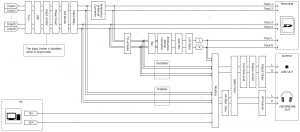
Flussu di segnale d'entrata è di uscita (modalità Float)
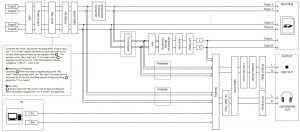
Flussu di segnale di entrata è uscita (Audio Interface Stereo Mix)
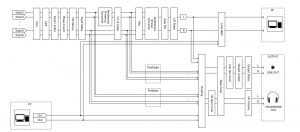
Flussu di segnale in entrata è uscita (Interfaccia Audio Multi Track)
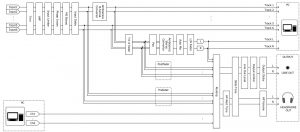
Schema di bloccu detallatu (modalità Lineare è Dual)
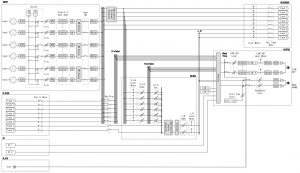
Schema di bloccu detallatu (modalità Float)
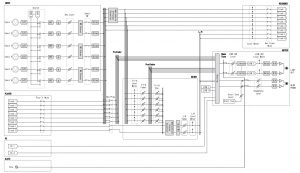
Schema di bloccu detallatu (Routing)
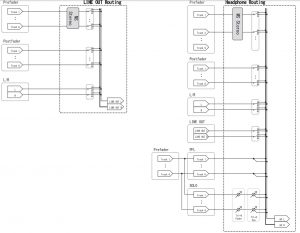
Specificazioni
| Media di registrazione | Schede SD, schede SDHC, schede SDXC (chì si conformanu à e norme) | ||
| Inputs | Intruti 1-6 | Connettori | Presa XLR (pin 2 calda) |
| Input (microfono) | Guadagno di input | +12 dB - +75 dB | |
| Impedenza di input | 3 kΩ | ||
| Livellu massimu di input | +4 dBu | ||
| Input (linea) | Guadagno di input | -8 dB - +55 dB | |
| Impedenza di input | 5 kΩ | ||
| Livellu massimu di input | +24 dBu | ||
| Forza fantasma | + 24 / + 48V 10mA massimu per ogni canale | ||
| Un rumore di input equivalente | -127 dBu o menu (A-ponderatu, +75 dB ingressu d'ingressu, 150Ω input) | ||
| Outputs | Output di linea | Connettori | Mini uscita stereo da 3.5 mm stabile |
| Impedenza di output | 100 Ω o menu | ||
| Livellu di pruduzzione di riferenza | –10 dBV, 1 kHz, carica 10kΩ | ||
| Livellu massimu di pruduzzioni | +10 dBV, 1 kHz, carica 10kΩ | ||
| D / A gamma dinamica | 95 dB typ (input -60dBFS, ponderatu A) | ||
| Output per cuffie | Connettori | Mini uscita stereo da 3.5 mm stabile | |
| Impedenza di output | 15 Ω o menu | ||
| Livellu massimu di pruduzzioni | 100 mW + 100 mW (carica 32Ω) | ||
| D / A gamma dinamica | 108 dB typ (input -60dBFS, ponderatu A) | ||
| Formati di registrazione | Quandu WAV selezziunatu | ||
| furmati suppurtatu | 44.1 / 47.952 / 48 / 48.048 / 88.2 / 96/192 kHz, float 16/24-bit / 32-bit, mono / stereo / 2-8ch poly, BWF / iXML supportatu | ||
| Tracce di registrazione simultanee massime | 14 (6 entrate x 2 (Liner è Flottante) + LR mix) 6 (6 entrate (Liner o Flottante) à 192kHz samptarifa di ling) | ||
| Quandu MP3 hè sceltu | |||
| furmati suppurtatu | 128/192/320kbps, 44.1/48 kHz, ID3v1 tags sustinutu | ||
| Tracce di registrazione simultanee massime | 2 | ||
| Tempu di registrazione | Aduprendu una carta 32 GB | ||
| 30:46:00 (48 kHz / 24-bit stereo WAV) | |||
| 7:41:00 (192 kHz / 24-bit stereo WAV) | |||
| Timecode | Connettore | Mini stereo 3.5 mm (Tip: IN, Ring: OUT) | |
| Modi | Off, Int Free Run, Int Record Run, Int RTC Run, Ext, Ext Auto Rec (l'orologio audio pò esse sincronizatu cù u timecode) | ||
| Tariffe di quadru | 23.976 ND, 24 ND, 25 ND, 29.97 ND, 29.97 D, 30 ND, 30 D | ||
| Precisione | ± 0.2 ppm | ||
| Livellu di ingressu permessu | 0.2 - 5.0 Vpp | ||
| Impedenza di ingressu permessa | 4.6 kΩ | ||
| Livellu di output | 3.3 Vpp | ||
| Impedenza di output | 50 Ω o menu | ||
| putenza | Adattatore CA (ZOOM AD-17): DC 5V / 1A (supporta l'alimentazione del bus USB) | ||
| Batteria Sony® L-Series | |||
| 4 batterie AA (batterie alcaline, au lithium ou rechargeables NiMH) | |||
| U tempu di cuntinute cuntinuu | Registrazione 48 kHz / 16-bit 2ch in carta SD
(LINE OUT off, TIMECODE off, LED / LCD Brightness 5, cuffie in carico 32Ω, PHANTOM off) |
||
| Batterie alcaline | 7.5 ore o più | ||
| Batterie NiMH (2450 mAh) | 10.5 ore o più | ||
| Batterie di lithium | 16.5 ore o più | ||
| Registrazione 48 kHz / 24-bit 6ch in carta SD (LINE OUT off, TIMECODE off, LED / LCD Brightness 5, cuffie in carico 32Ω, PHANTOM off) | |||
| Batterie alcaline | 5 ore o più | ||
| Batterie NiMH (2450 mAh) | 7 ore o più | ||
| Batterie di lithium | 10.5 ore o più | ||
| Registrazione 192 kHz / 24-bit 6ch in carta SD (LINE OUT on, CODICE TEMPORU impostatu à Int Free Run, Luminosità LED / LCD 60, cuffie in carico 32Ω, PHANTOM a 48 V) | |||
| Batterie alcaline | 0.5 ore o più | ||
| Batterie NiMH (2450 mAh) | 1.5 ore o più | ||
| Batterie di lithium | 3.5 ore o più | ||
| Mostra | 1.54 ″ LCD à culore (240 × 240) | ||
| USB | Operazione di magazzinu di massa | ||
| Classe | USB 2.0 High Speed | ||
| Operazione di l'interfaccia audio multipista (driver necessariu per Windows, senza driver necessariu per macOS) | |||
| Classe | USB 2.0 High Speed | ||
| Specificazioni | Samptarifa di ling | 44.1/48/88.2/96 kHz | |
| Bit Rate | 16/24-bit | ||
| Canali | 6 in/4 out | ||
| Funzionamentu di l'interfaccia audio mix stereo (ùn hè necessariu driver) | |||
| Classe | USB 2.0 Full Speed | ||
| Specificazioni | Samptarifa di ling | 44.1/48 kHz | |
| Bit Rate | 16-bit | ||
| Canali | 2 in/2 out | ||
| Nota: u funziunamentu di l'interfaccia audio di u dispositivu iOS supportatu (solu modu stereo) | |||
| AIF cù operazione Rec (driver necessariu per Windows, senza driver necessariu per macOS) | |||
| Classe | USB 2.0 High Speed | ||
| Specificazioni | Samptarifa di ling | 44.1/48 kHz | |
| Bit Rate | 16/24-bit | ||
| Canali | 8 in/4 out | ||
| Cunsumu di energia | Unità principale solu | 1 W | |
| Aduprendu a batteria L cun FRC-8 cunnessu | 10 W | ||
| Dimensioni esterne | 100 mm (L) × 119.8 mm (P) × 62.9 mm (A) | ||
| Pesu | 520 g | ||
zoom F6 MultiTrack Field Recorder Operation Manual - Scaricate [ottimizatu]
zoom F6 MultiTrack Field Recorder Operation Manual - Scaricate



